СПОСОБЫ ОПЛАТЫ ИМУЩЕСТВЕННЫХ НАЛОГОВ ФИЗИЧЕСКИХ ЛИЦ | ФНС России
Дата публикации: 23.09.2019 15:40
Налоги на транспорт, землю и недвижимость уплачиваются гражданами РФ ежегодно. Размер налога рассчитывается налоговой инспекцией. При этом каждый плательщик имущественных налогов может выбирать наиболее удобный с его точки зрения способ оплаты.
Согласно действующему налоговому законодательству, уведомления на уплату имущественных налогов налогоплательщики должны получить не позднее, чем за 30 рабочих дней до срока уплаты налогов.
Граждане получают уведомления по почте и онлайн в «Личном кабинете налогоплательщика для физических лиц». Также налоговое уведомление на уплату имущественных налогов можно получить в любом подразделении ГОАУ «МФЦ» на территории Новгородской области.
Налоговое уведомление за налоговый период 2018 года направляется в 2019 году и должно быть исполнено (с уплатой указанных в нём налогов в бюджетную систему) не позднее 2 декабря 2019 года.
В налоговом уведомлении содержатся полные реквизиты платежа и уникальный идентификатор начислений (УИН), который позволяет вводить сведения автоматически, а также штрих-код и QR-код для быстрой оплаты налогов через банковские терминалы и мобильные устройства
СПОСОБЫ ОПЛАТЫ
1 Через «Личный кабинет налогоплательщика для физических лиц». Наиболее удобный, поскольку требует приложения минимума усилий, но доступен он только подключившимся к данному сервису. Наряду с максимально полной актуальной информацией об объектах имущества и транспортных средствах, о состоянии расчетов налогоплательщика с государством (переплата/задолженность) здесь размещены заполненные квитанции, которые можно также либо распечатать, либо с их помощью оплатить налог на имущество онлайн, воспользовавшись услугами банков-партнеров ФНС России.
2 Через интернет — сервис ФНС России «Уплата налогов и пошлин», который позволяет налогоплательщику по индексу документа (указанному в уведомлении) самостоятельно сформировать платежные документы, распечатать их или осуществить безналичную оплату с помощью онлайн-сервисов банков, заключивших соглашение с Федеральной налоговой службой.
3 Через учреждения банков: наличными денежными средствами либо безналичным путем, используя электронные сервисы и мобильные устройства.
4 В подразделениях ГОАУ «МФЦ» Новгородской области: через банковские терминалы, либо наличными денежными средствами.
4 Через Единый портал государственных и муниципальных услуг . Для этого с главной страницы портала надо перейти на вкладку «Оплата», выбрать строку «Оплата по номеру квитанции УИН». После ввода УИН из налогового уведомления, появится информация о начисленных суммах налогов и кнопка оплаты.
5Оплатить налоговые уведомления можно сразу же при их получении или в иное удобное для граждан время в отделениях «Почты России».
При оплате налогов в отделениях «Почта России» может взиматься комиссия. Размер комиссии уточняйте в почтовом отделении.
Оплатить имущественные налоги можно одним из четырех способов | ФНС России
Дата публикации: 22.09.2015 08:41 (архив)
Налоги на транспорт, землю и недвижимость уплачиваются гражданами РФ ежегодно.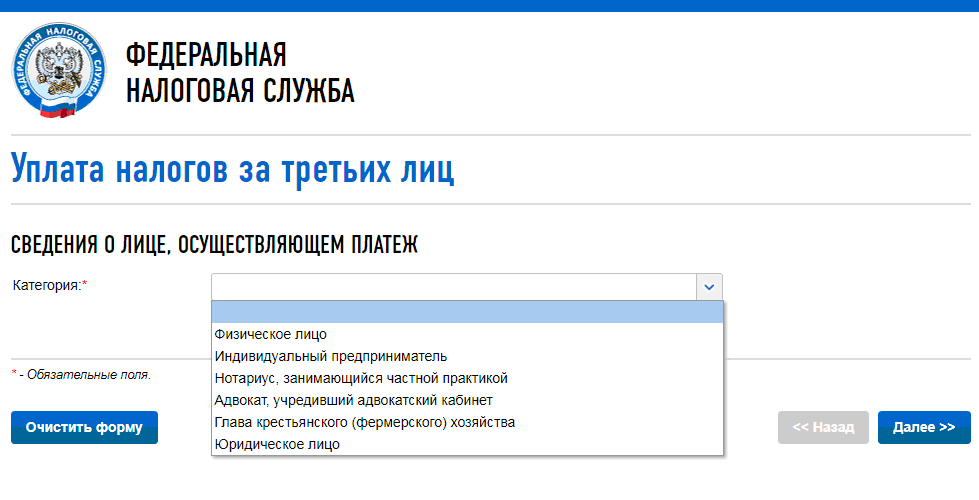 Размер налога рассчитывается налоговой инспекцией. При этом каждый плательщик имущественных налогов волен выбирать наиболее удобный с его точки зрения способ оплаты.
Размер налога рассчитывается налоговой инспекцией. При этом каждый плательщик имущественных налогов волен выбирать наиболее удобный с его точки зрения способ оплаты.
Ежегодно, не позднее чем за 30 дней до наступления срока уплаты имущественных налогов физических лиц (с 2015 года это — 1 октября), всем владельцам земельных участков, транспорта и недвижимости посредством почты России заказными письмами из филиалов ФКУ «Налог-сервис» централизованно рассылаются налоговые уведомления и заполненные квитанции для оплаты налога. Получив такое письмо в почтовом отделении по месту жительства, налогоплательщик может здесь же оплатить налог.
Второй способ оплаты можно осуществить также с помощью квитанции (или по реквизитам из квитанции) — через платежный терминал Сбербанка России. При этом не взимается комиссия с платежа, независимо от того делается ли это с помощью банковской карты либо наличными денежными средствами.
Следующий способ – оплата налогов через сервис сайта ФНС России «Заплати налоги», который позволяет налогоплательщику самостоятельно сформировать платежные документы (на известную ему сумму), распечатать их или осуществить безналичную оплату с помощью онлайн-сервисов банков, заключивших соглашение с Федеральной налоговой службой.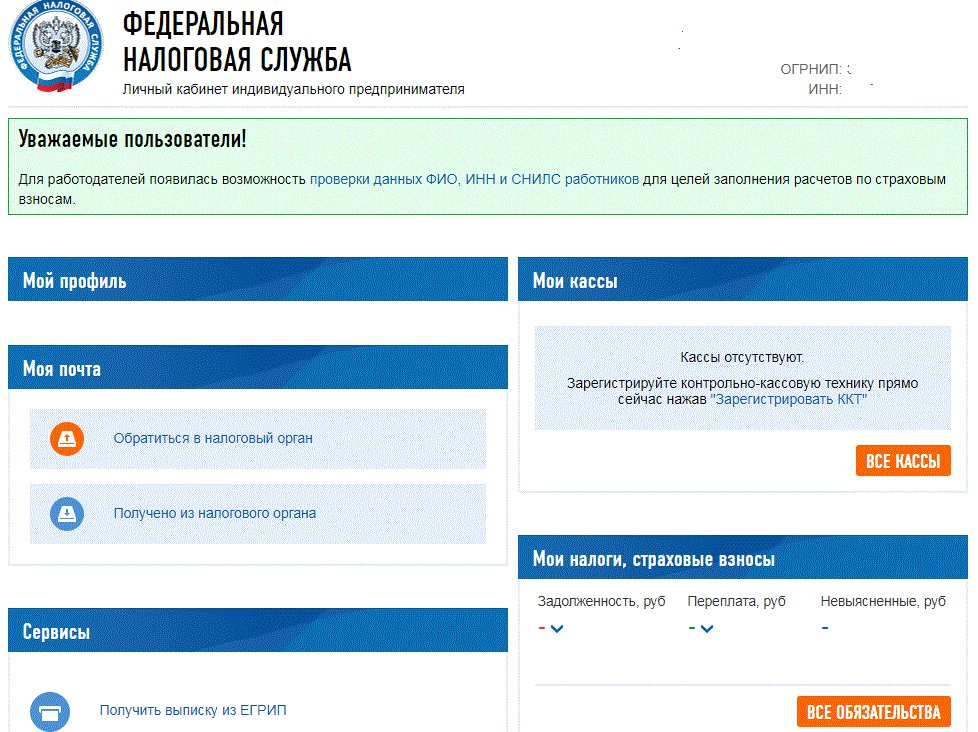
Четвертый способ — наиболее удобный, поскольку требует приложения минимума усилий, но доступен он только владельцам «Личного кабинета налогоплательщика для физических лиц». Наряду с максимально полной актуальной информацией об объектах имущества и транспортных средствах, о состоянии расчетов налогоплательщика с государством (переплата/задолженность) здесь размещены заполненные квитанции, которые можно также либо распечатать, либо с их помощью оплатить налог на имущество онлайн, воспользовавшись услугами банков-посредников.
Для того, чтобы подключиться к «Личному кабинету» необходимо в любой налоговой инспекции России получить регистрационную карту с логином и паролем.
ФНС сообщила о случаях мошенничества с фальшивыми уведомлениями о налогах :: Экономика :: РБК
Федеральная налоговая служба сообщила РБК об участившихся случаях мошенничества с уведомлениями об уплате налогов.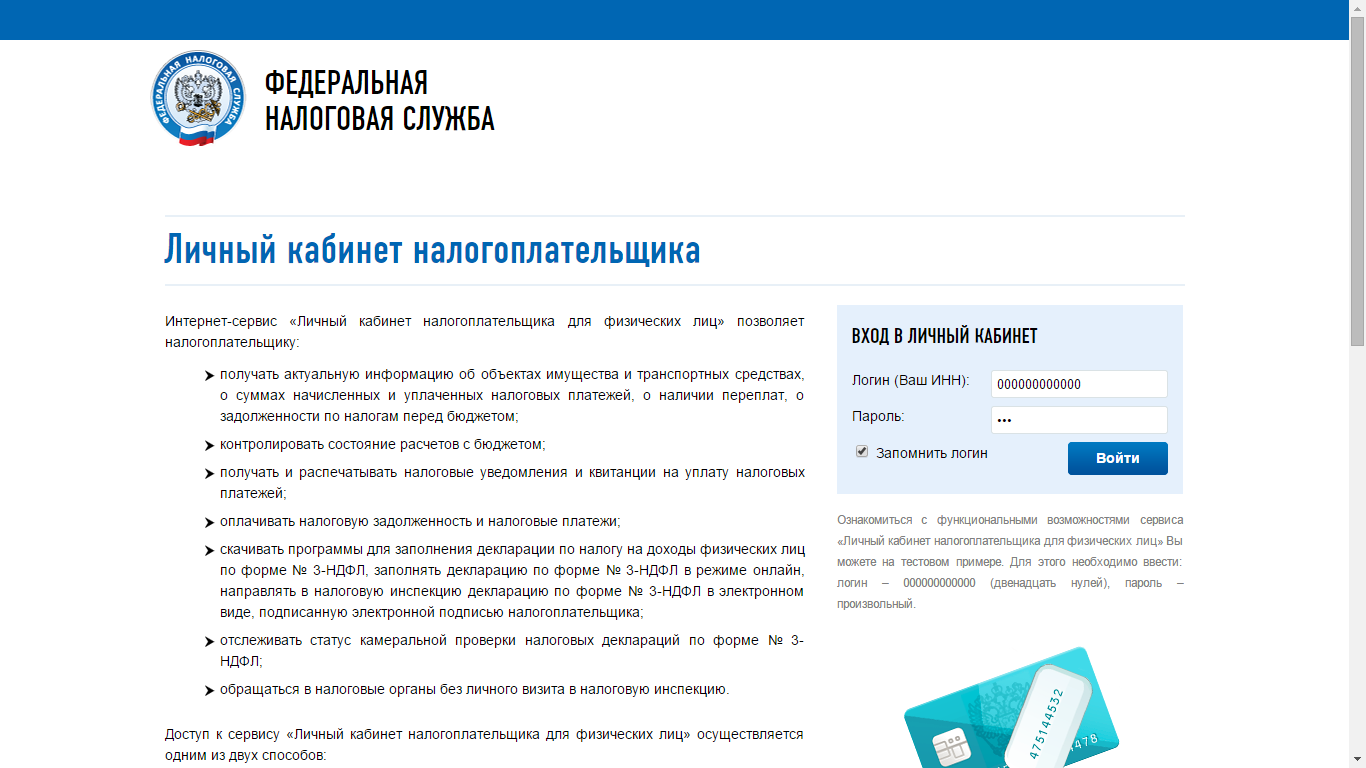
Фото: Александр Коряков / «Коммерсантъ»
Налогоплательщикам по «Почте России» поступают поддельные письма якобы из налоговой с предложением перевести сумму задолженности на счет, принадлежащий мошенникам, сообщила РБК пресс-служба ФНС.
О получении фиктивного налогового уведомления сообщил в Facebook пользователь Денис Виленский. Он получил на почте заказное письмо якобы от ФНС с требованием оплатить налоги. При попытке оплаты с помощью QR-кода на конверте он увидел, что сумма налогов завышена. Прервав операцию, Виленский зашел в личный кабинет на сайте налоговой и выяснил, что необходимая для оплаты сумма в несколько раз меньше указанной в письме.
О получении аналогичных писем в комментариях к его посту сообщили и другие пользователи. «ФНС России к таким письмам не имеет никакого отношения», — сообщила РБК пресс-служба ведомства.
«Налоговая служба фиксирует участившиеся случаи мошенничества с налоговыми уведомлениями, поэтому рекомендует проверять информацию с помощью сервиса «Личный кабинет налогоплательщика», — подчеркивается в сообщении ФНС.
При уплате налога рекомендуется внимательно проверять реквизиты платежа, указанные в официальных налоговых уведомлениях, а также все сведения о налогооблагаемом имуществе (вид, номер, период владения и т.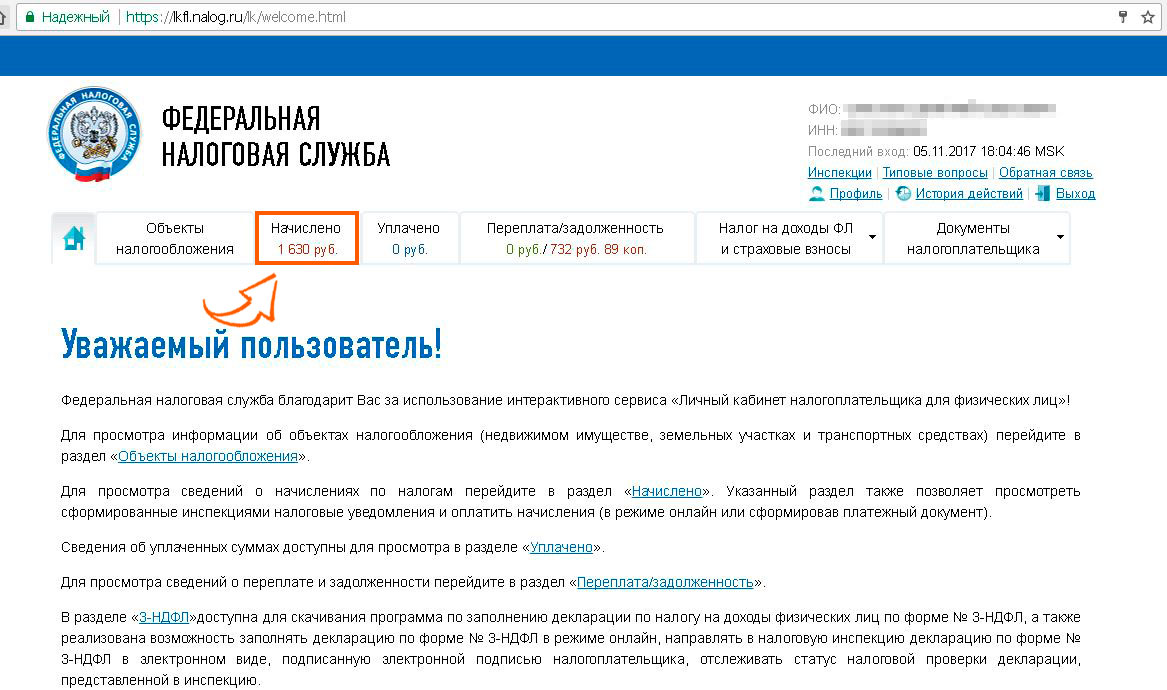
Клиенты ВТБ теперь могут оплачивать налоги на сайте ФНС
ВТБ предоставил своим клиентам возможность оплачивать налоги через интернет-банк в личном кабинете на сайте ФНС России.
Для этого на сайте nalog.ru налогоплательщику нужно перейти на сервис «Выставления счета», позволяющий сформировать платежный документ и осуществить оплату в режиме онлайн через интернет-банк. Таким образом, осуществлять оплату налогов стало проще и удобнее: теперь нет необходимости вводить данные карты или другие реквизиты, что значительно повышает скорость и безопасность платежей.
Александр Солонин, заместитель руководителя департамента розничных продуктов, электронного бизнеса и CRM банка ВТБ, отметил: «Поиск и оплата налогов через дистанционные каналы банка показывает интерес и востребованность услуги клиентами. Поэтому мы считаем, что расширение возможностей еще больше должно помочь нашим клиентам закрывать свои обязательства перед ФНС в регламентированные сроки, а также минимизировать потери при задержках оплаты».
Поэтому мы считаем, что расширение возможностей еще больше должно помочь нашим клиентам закрывать свои обязательства перед ФНС в регламентированные сроки, а также минимизировать потери при задержках оплаты».
Оплата налоговых платежей в бюджет Российской Федерации через интернет-банк банка ВТБ осуществляется без каких-либо комиссий.
Фото материалы принадлежат пресс-службе Группы ВТБ
|
Новости — Официальный сайт администрации Волгограда
Заплатить налоги можно онлайн через электронные сервисы ФНС России
Межрайонная ИФНС России №11 по Волгоградской области напоминает, что произвести уплату налогов можно на сайте ФНС России в сервисе «Уплата налогов и пошлин».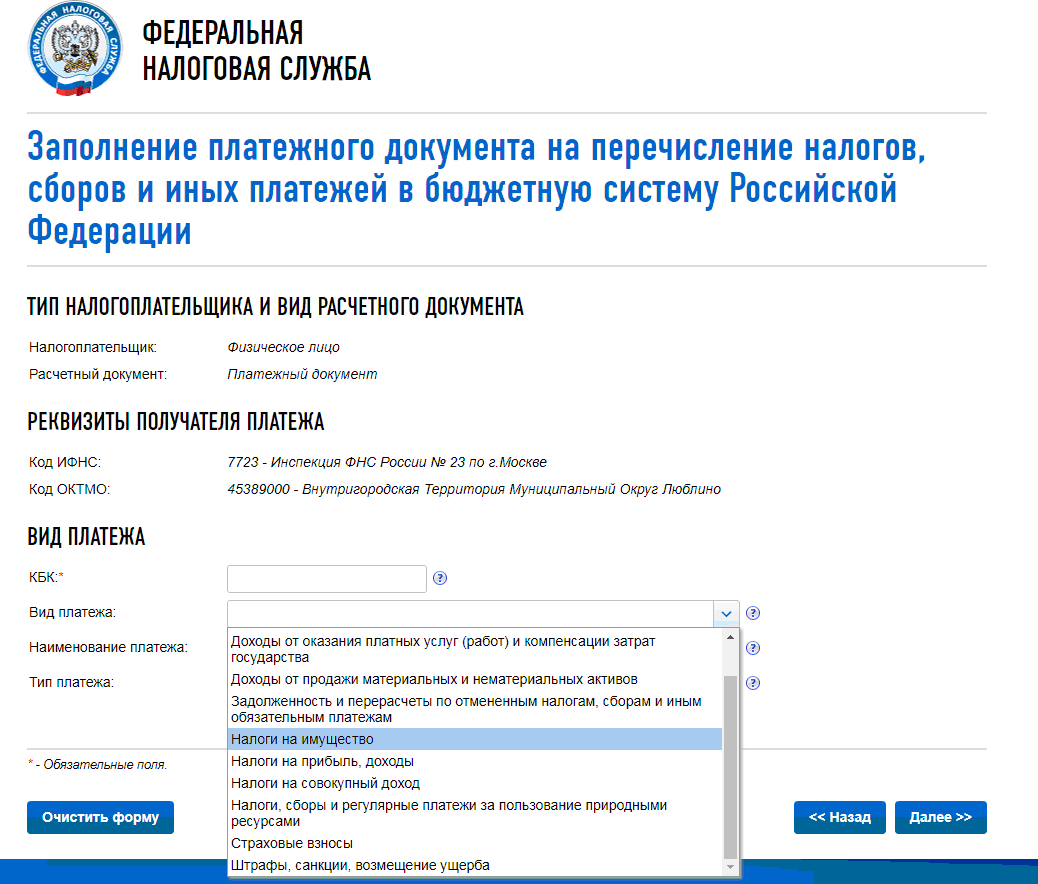
Кроме того, для налогоплательщиков, постоянно проживающих и работающих за границей, которые не имеют карт российского банка, на сайте ФНС России в разделе «Уплата налогов и пошлин» размещен сервис «Уплата налогов картой иностранного банка».
С помощью данного сервиса можно уплатить налоги картами иностранных банков. Сервис рассчитан на все категории пользователей и доступен на двух языках – русском и английском.
Сервис максимально автоматизирован и позволяет заплатить имущественные налоги единым налоговым платежом или ввести индекс при наличии платежного документа. Комиссия не взимается. После ввода реквизитов платежа в сервисе пользователь автоматически переходит на Портал государственных услуг, где без авторизации вводит данные карты и вносит платеж.

Сервис «Уплата налогов и пошлин» поможет налогоплательщикам быстро и правильно заполнять расчетные документы и своевременно исполнять обязанность по уплате налогов.
Также единый налоговый платеж (ЕНП) – удобный способ оплатить налоги!
ЕНП является аналогом электронного кошелька, куда гражданин вправе добровольно перечислить денежные средства для уплаты налога на имущество физических лиц, земельного и транспортного налогов, налога на доходы физических лиц.
Уплатить ЕНП можно на сайте ФНС России www.nalog.ruчерез интернет – сервис «Личный кабинет налогоплательщика для физических лиц» или с помощью сервиса «Уплата налогов и пошлин».
Зачет платежа налоговые органы будут проводить самостоятельно при наступлении срока уплаты имущественных налогов.
В первую очередь суммы будут зачтены в счет погашения задолженностей при наличии таковых. О принятом решении о зачете налогоплательщик будет проинформирован. Также все данные будут отражаться в интернет-сервисе «Личный кабинет налогоплательщика для физических лиц».
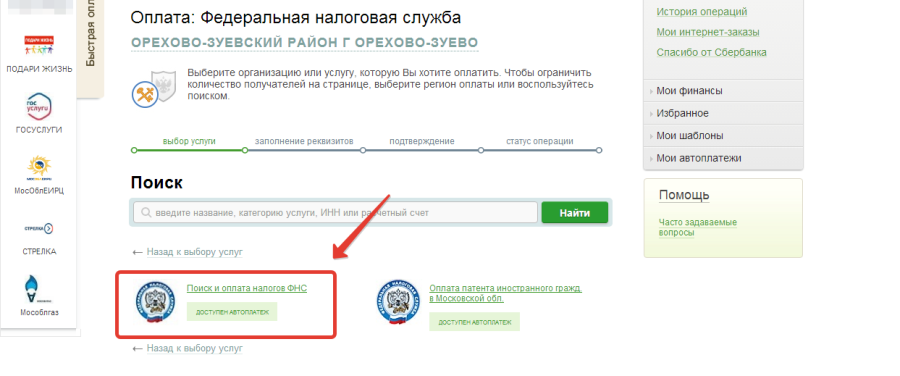
Напоминаем, что уплатить налоги за 2019 год следует не позднее 1 декабря 2020 года.
Как оплатить налоги через интернет, смартфон, Яндекс — деньги
Возможности интернет-сервиса «Уплата налогов физических лиц»
Порядок действий по уплате налогов через интернет — сайт ФНС
Уплата налогов физ лиц через Яндекс-деньги
Уплата налогов через мобильное приложение для смартфонов
Полезные ссылки
Возможности интернет-сервиса «Уплата налогов физических лиц»
Для физических лиц ФНС наконец-то реализовала такая госуслуга, как возможность уплаты налогов через интернет не дожидаясь налогового уведомления. Теперь это можно сделать через севис сайта ФНС «Уплата налогов физических лиц»
Интернет-сервис «Уплата налогов физических лиц» позволяет налогоплательщику-физическому лицу:
Другими словами с помощью сервиса можно:
подготовить платежку и распечатать ее и сходить в любой банк для того, чтобы уплатить налог через банк;
уплатить налог через интернет (для этого у вас должен быть договор с банком на интернет банкинг).

Для формирования платежного поручения пользователю достаточно выбрать вид налога, ввести личные данные и адрес объекта налогообложения. Остальные платежные реквизиты сформируются автоматически.
Сервис позволяет помимо формирования платежного документа осуществлять оплату в режиме онлайн через один из банков-партнеров, заключивших соглашение с ФНС России в рамках обмена сведениями о платежах физических лиц.
Порядок действий по уплате налогов через интернет — сайт ФНС
Для уплаты налога через интернет надо перейти на сайт ФНС.
Далее мы переходим на страницу, на которой надо выбрать налог, который вы решили уплатить:
- На следующей необходимо выбрать способ оплаты.
Это можно сделать кликнув по ссылке «Уплата налогов физических лиц» мы попадаем на страницу:
На этой странице надо заполнить все поля, отмеченные *. Если вы планируете оплачивать налоги через интернет-банк, тогда также необходимо указать свой ИНН. Заполнив все необходимые поля надо нажать кнопку «Дальше».
На этой странице из выпадающего меню надо выбрать тот налог, который вы пожелали уплатить.
С помощью специального сервиса заполнить адрес вашего места жительства:
Также из выпадающего меню надо выбрать тип платежа и нажать кнопку «Дальше».
Если вы выбрали вид оплаты «Наличный расчет», то после нажатия на кнопку «Сформировать ПД» сформируется платежное поручение, которое надо скачать на ваш ПК и распечатать.
Если вы выбрали вид оплаты «Безналичный расчет», то на следующей странице вам необходимо выбрать банк, через который вы решили произвести оплату, нажав на оответствующий логотип банка.
После этого сервис переведет вас в интерент-банка вашего банка.
С ноября 2018 года налоги можно оплатить банковской картой любого банка.
Уплата налогов через Яндекс-деньги
Яндекс-деньги предоставляет сервис по проверке задолженности и уплате налогов физических лиц электронными деньгами через свой сервис.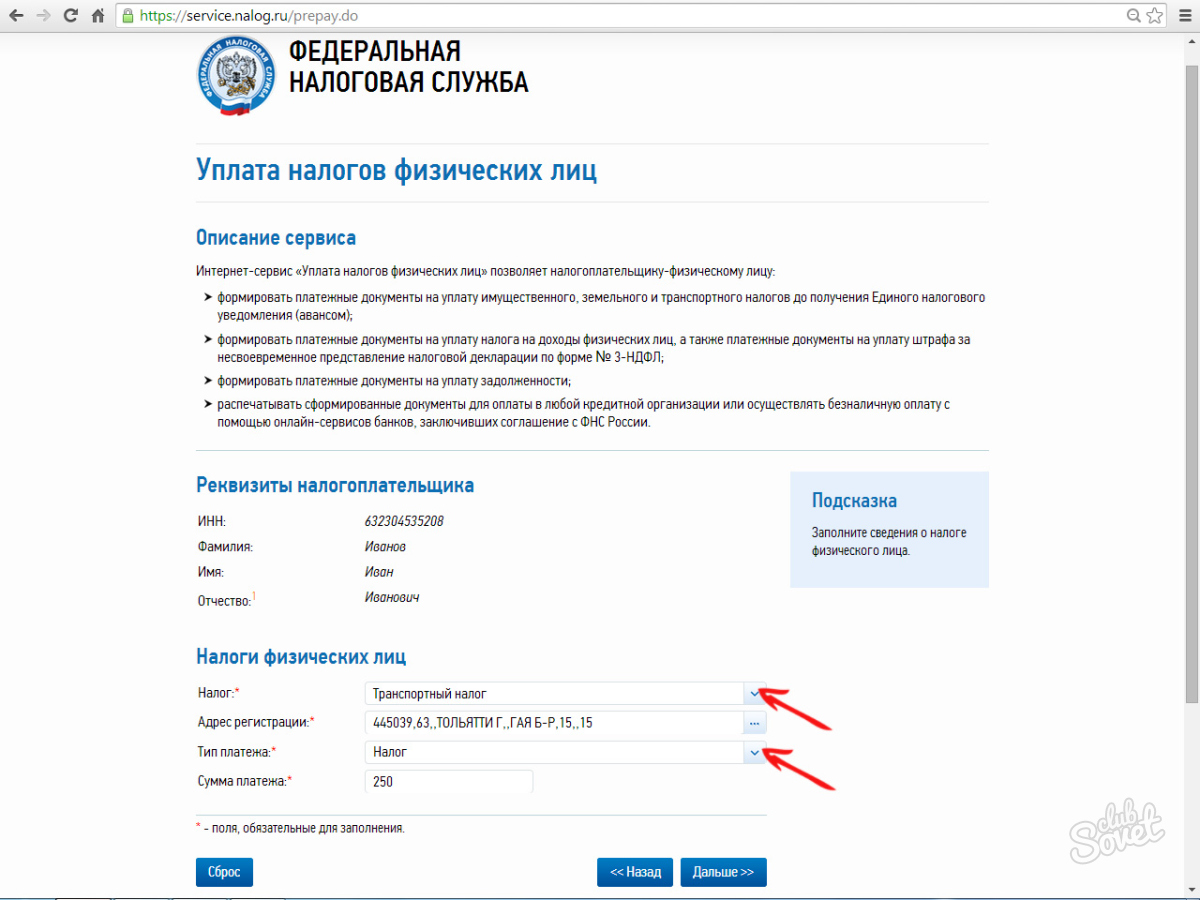
Для уплаты налогов физ лицом надо зайти в сервис «Яндекс-деньги» и выбрать раздел «Налоги».
Сервис перенаправит вас на страницу, на которой найти свою задолженность можно по вашему ИНН. Этот же сервис предоставляет возможность физ лицу оплатить налоги на основании налогового уведомления по индексу документа:
Индекс документа надо взять из квитанции на уплату налога, которая пришла вам вместе с налоговым уведомлением (напомним, что обязанность по уплате налогов у физ лица возникает только после получения налогового уведомления):
Далее — нажимае кнопку «Заплатить» и переходим на следующую страницу, на которой в строке «ФИО» надо указать фамилию, имя и отчество плательщика налога (напомню, что здесь надо указывать ФИО того лица, на чье имя пришло уведомление об уплате налога):
Далее, жмем кнопку «Подтвердить» и переходим на страницу подтверждения всех платежных реквизитов. Если все данные указаны верно, жмем кнопку «Заплатить»:
Система перебрасывает вас на последнюю страницу, которая подтверждает, что платеж прошел успешно:
Уплата налогов через мобильное приложение «Налоги ФЛ» для смартфонов
С марта 2018 года физлицо может оплатить налоги и через мобильное приложение для смартфонов под названием «Налоги ФЛ«. Это мобильное приложение разработано для пользователей смартфонов на платформах iOS и Андроид и доступно для скачивания в магазинах приложений AppStore и GooglePlay.
Это мобильное приложение разработано для пользователей смартфонов на платформах iOS и Андроид и доступно для скачивания в магазинах приложений AppStore и GooglePlay.
Авторизоваться в мобильном приложении «Налоги ФЛ» возможно с помощью:
Приложение «Налоги ФЛ» позволяет налогоплательщику физическому лицу в режиме онлайн контролировать наличие начислений и недоимки по налогам, взаимодействовать с налоговыми органами в электронном виде.
С помощью приложения можно:
получить информацию о начисленных и уплаченных налогах;
получить информацию о наличии задолженности по налогам;
получить информацию об объектах имущества и страховых взносов;
просмотреть налоговые документы;
просмотреть профиль пользователя;
оплатить налоги.
Статья написана и размещена 02 апреля 2013 года. Дополнена — 11. 09.2015, 20.03.2018, 17.11.2018
09.2015, 20.03.2018, 17.11.2018
ВНИМАНИЕ!
Копирование статьи без указания прямой ссылки запрещено. Внесение изменений в статью возможно только с разрешения автора.
Автор: юрист и налоговый консультант Александр Шмелев © 2001 — 2021
Полезные ссылки по теме «Как оплатить налоги через интернет (сервис «Уплата налогов физических лиц») и Яндекс -деньги»
НДФЛ 15%. Прогрессивная шкала
Налог на проценты по вкладам
Налоговый контроль счетов
Почему льготы носят заявительный характер
НДФЛ с наследства
Налоговая ответственность за непредставление документов
Порядок получения подтверждения статуса налогового резидента РФ
Когда и о чем надо сообщать в ФНС
Конвенция о международном обмене налоговой информацией
Личный кабинет налогоплательщика
Льготы по налогам пенсионерам — порядок предоставления и образец заявления
Как уплатить налоги через интернет
Должны ли дети платить налоги
Как получить отсрочку (рассрочку) по уплате налога
Налоговые проверки
Что должна содержать жалоба налоговую инспекцию
Налоговая декларация
Налоги
Налоговые вычеты
Налоговая ответственность за:
Тэги: налоги, через, интернет, сервис, уплата налогов, физических, лиц, Яндекс -деньги
Как создать платёжку на уплату пени и штрафов — Эльба
Сколько видов налогов — столько пени и штрафов и по ним. Для каждого вида нужна своя платёжка с особенными реквизитами. Реквизиты будут зависеть даже от того, добровольно вы собрались платить штрафы и пени или нет.
Для каждого вида нужна своя платёжка с особенными реквизитами. Реквизиты будут зависеть даже от того, добровольно вы собрались платить штрафы и пени или нет.
Эльба готовит платёжки по пени и штрафам автоматически, если в раздел Письма пришло требование на их уплату. Вы увидите в открытом требовании кнопку «Оплатить или скачать платёжки».
Если требование из налоговой не пришло, или вы хотите покончить с хвостами добровольно, — читайте нашу инструкцию. Создать платёжку вам поможет сайт налоговой. Вот страница для ИП, а вот для ООО.
Шаг 1. Тип налогоплательщика и вид платёжного документаРасчётный документ: платёжный документ, если собираетесь платить с расчётного счёта.
Тип налогоплательщика выбран автоматически, потому что вы перешли по ссылке на сервис для ИП или ООО.
Шаг 2. Реквизиты получателя платежаНайдите в списке свою налоговую. Пени и штрафы платят в ту же инспекцию, что и налог, по которому их начислили.
Код ОКТМО: можно посмотреть в Эльбе в разделе «Реквизиты», а можно выбрать «определить по адресу».
→ «Далее»
Шаг 3. Вид платежа — самое интересноеЗаполнять поля из выпадающих списков не очень просто, поэтому советую найти готовый КБК пени/штрафа здесь, вставить его в поле «КБК» без пробелов и сразу нажать «Далее» — остальные поля в этом блоке заполнятся автоматически.
Вот КБК, которые вы можете искать.
Страховые взносы ИП с 2017 года
Пени на ОПС: 18210202140062110160
Штрафы на ОПС: 18210202140063010160
Пени на ОМС: 18210202103082013160
Штрафы на ОМС: 18210202103083013160
УСН «доходы»
Пени: 18210501011012100110
Штрафы: 18210501011013000110
УСН «доходы минус расходы»
Пени: 18210501021012100110
Штрафы: 18210501021013000110
ЕНВД
Пени: 18210502010022100110
Штрафы: 18210502010023000110
НДФЛ за сотрудников
Пени: 18210102010012100110
Штрафы: 18210102010013000110
Страховые взносы за сотрудников с 2017 года
Пени на ОПС: 18210202010062110160
Штрафы на ОПС: 18210202010063010160
Пени на ОМС: 18210202101082013160
Штрафы на ОМС: 18210202101083013160
 Реквизиты платёжного поручения
Реквизиты платёжного поручения Статус лица: «09 — Индивидуальный предприниматель» или «01 — Юридическое лицо».
— Если платите добровольно — «ЗД — Добровольное погашение задолженности по истекшим налоговым периодам при отсутствии требования об уплате налогов (сборов) от налогового органа». Поля «налоговый период» и «дата подписи декларации налогоплательщиком» оставляете пустыми.
— Если платите по требованию — «ТР — Погашение задолженности по требованию об уплате налогов (сборов) от налогового органа». Срок, номер и дату требования вы легко найдёте в самом требовании.
— Если платите по акту проверки — «АП — Погашение задолженности по акту проверки». Номер и дату акта проверки смотрите в акте.
Сумма платежа: вписываете свою.
Налоговый период: при уплате по требованию налоговой — конкретная дата из требования. При добровольной уплате — не заполняйте.
Шаг 5. Реквизиты плательщикаЗдесь заполняете свои реквизиты → «Далее» → «Уплатить» → «Сформировать платёжый документ».
Платёжки в ПФР и ФСС
Сформировать платёжку для оплаты штрафа в ПФР можно на сайте пенсионного фонда. Примеры заполнения платёжек в ФСС доступны на сайте регионального отделения фонда.
Сдавайте отчётность в три клика
Эльба рассчитает налог и подготовит отчётность для бизнеса на УСН и патенте. А ещё поможет cформировать счета, акты и накладные.
Просматривайте или платите налоги онлайн | Merced County, CA
Просмотр или уплата налогов в Интернете | Округ Мерсед, Калифорния — Официальный веб-сайт [{«WidgetSkinID»: 9, «ComponentType»: 3, «FontFamily»: «Rubik», «FontVariant»: «обычный», «FontColor»: «# 37362e», «FontSize»: 1.10, «FontStyle»: 0, «TextAlignment»: 0, «ShadowColor»: «», «ShadowBlurRadius»: 0, «ShadowOffsetX»: 0, «ShadowOffsetY»: 0, «Capitalization»: 0, «HeaderMiscellaneousStyles1»: «», «HeaderMiscellaneousStyles2»: «», «HeaderMiscellaneousStyles3»: «», «BulletStyle»: 0, «BulletWidth»: 2. 00, «BulletColor»: «», «LinkNormalColor»: «», «LinkNormalUnderlined»: false, «LinkNormalMiscellaneousStyles»: «», «LinkVisitedColor»: «», «LinkVisitedMiscellaneousStyles»: «», «LinkHoverColor»: » «LinkHoverUnder Line»: false, «LinkHoverMiscellaneousStyles»: «», «LinkSelectedUnderlined»: false, «ForceReadOnLinkToNewLine»: false, «DisplayColumnSeparator»: false, «ColumnSeparatorWidth»: 0,0000, «HoverBackgroundColrador»: «HoverBackgroundColrador»: «HoverBackgroundColrador»: , «HoverBackgroundGradientEndingColor»: «», «HoverBackgroundGradientDirection»: 0, «HoverBackgroundGradientDegrees»: 0.0000000, «HoverBackgroundImageFileName»: «», «HoverBackgroundImagePositionXUseKeyword»: true, «HoverBackgroundImagePositionXKeyword»: 0, «HoverBackgroundImagePositionX»: {«Value»: 0,0000, «Unit»: 0}, «HoverBackgroundImagePosition , «HoverBackgroundImagePositionY»: {«Value»: 0,0000, «Unit»: 0}, «HoverBackgroundImageRepeat»: 0, «HoverBorderStyle»: 0, «HoverBorderWidth»: 0, «HoverBorderColor»: «», «HoverBorderSides»: 15, «SelectedBackgroundColor»: «», «SelectedBackgroundGradientStartingColor»: «», «SelectedBackgroundGradientEndingColor»: «», «SelectedBackgroundGradientDirection»: 0, «SelectedBackgroundGradientDegrees»: 0.
00, «BulletColor»: «», «LinkNormalColor»: «», «LinkNormalUnderlined»: false, «LinkNormalMiscellaneousStyles»: «», «LinkVisitedColor»: «», «LinkVisitedMiscellaneousStyles»: «», «LinkHoverColor»: » «LinkHoverUnder Line»: false, «LinkHoverMiscellaneousStyles»: «», «LinkSelectedUnderlined»: false, «ForceReadOnLinkToNewLine»: false, «DisplayColumnSeparator»: false, «ColumnSeparatorWidth»: 0,0000, «HoverBackgroundColrador»: «HoverBackgroundColrador»: «HoverBackgroundColrador»: , «HoverBackgroundGradientEndingColor»: «», «HoverBackgroundGradientDirection»: 0, «HoverBackgroundGradientDegrees»: 0.0000000, «HoverBackgroundImageFileName»: «», «HoverBackgroundImagePositionXUseKeyword»: true, «HoverBackgroundImagePositionXKeyword»: 0, «HoverBackgroundImagePositionX»: {«Value»: 0,0000, «Unit»: 0}, «HoverBackgroundImagePosition , «HoverBackgroundImagePositionY»: {«Value»: 0,0000, «Unit»: 0}, «HoverBackgroundImageRepeat»: 0, «HoverBorderStyle»: 0, «HoverBorderWidth»: 0, «HoverBorderColor»: «», «HoverBorderSides»: 15, «SelectedBackgroundColor»: «», «SelectedBackgroundGradientStartingColor»: «», «SelectedBackgroundGradientEndingColor»: «», «SelectedBackgroundGradientDirection»: 0, «SelectedBackgroundGradientDegrees»: 0. 0000000, «SelectedBackgroundImageFileName»: «», «SelectedBackgroundImagePositionXUseKeyword»: true, «SelectedBackgroundImagePositionXKeyword»: 0, «SelectedBackgroundImagePositionX»: {«Value»: 0.0000, «Unit»: 0}, «SelectedBackgroundImagePosition , «SelectedBackgroundImagePositionY»: {«Value»: 0,0000, «Unit»: 0}, «SelectedBackgroundImageRepeat»: 0, «SelectedBorderStyle»: 0, «SelectedBorderWidth»: 0, «SelectedBorderColor»: «», «SelectedBorderSides»: 15, «HoverFontFamily»: «», «HoverFontVariant»: «», «HoverFontColor»: «», «HoverFontSize»: 0.00, «HoverFontStyle»: 0, «HoverTextAlignment»: 0, «HoverShadowColor»: «», «HoverShadowBlurRadius»: 0, «HoverShadowOffsetX»: 0, «HoverShadowOffsetY»: 0, «HoverCapitalization» Selected »: 0,« HoverCapitalization »Selected»: 0 «,» SelectedFontVariant «:» «,» SelectedFontColor «:» «,» SelectedFontSize «: 0.00,» SelectedFontStyle «: 0,» SelectedShadowColor «:» «,» SelectedShadowBlurRadius «: 0,» SelectedShadowOffsetX «: 0,» SelectedShadowOffsetX » : 0, «SpaceBetweenTabs»: 0, «SpaceBetweenTabsUnits»: «», «Trigger»: 1, «AnimationId»: «00000000-0000-0000-0000-000000000000», «AnimationClass»: «animation00000000000000000000000000000000», «ScrollOffset»: 0, «TriggerNameLowerCase»: «hover», «ParentComponentWithTrigger»: null, «BackgroundColor»: «», «BackgroundGradientStartingColor»: «», «BackgroundGradientEndingColor»: «», «BackgroundGradientDirection»: 0, «BackgroundGradientDegrees».
0000000, «SelectedBackgroundImageFileName»: «», «SelectedBackgroundImagePositionXUseKeyword»: true, «SelectedBackgroundImagePositionXKeyword»: 0, «SelectedBackgroundImagePositionX»: {«Value»: 0.0000, «Unit»: 0}, «SelectedBackgroundImagePosition , «SelectedBackgroundImagePositionY»: {«Value»: 0,0000, «Unit»: 0}, «SelectedBackgroundImageRepeat»: 0, «SelectedBorderStyle»: 0, «SelectedBorderWidth»: 0, «SelectedBorderColor»: «», «SelectedBorderSides»: 15, «HoverFontFamily»: «», «HoverFontVariant»: «», «HoverFontColor»: «», «HoverFontSize»: 0.00, «HoverFontStyle»: 0, «HoverTextAlignment»: 0, «HoverShadowColor»: «», «HoverShadowBlurRadius»: 0, «HoverShadowOffsetX»: 0, «HoverShadowOffsetY»: 0, «HoverCapitalization» Selected »: 0,« HoverCapitalization »Selected»: 0 «,» SelectedFontVariant «:» «,» SelectedFontColor «:» «,» SelectedFontSize «: 0.00,» SelectedFontStyle «: 0,» SelectedShadowColor «:» «,» SelectedShadowBlurRadius «: 0,» SelectedShadowOffsetX «: 0,» SelectedShadowOffsetX » : 0, «SpaceBetweenTabs»: 0, «SpaceBetweenTabsUnits»: «», «Trigger»: 1, «AnimationId»: «00000000-0000-0000-0000-000000000000», «AnimationClass»: «animation00000000000000000000000000000000», «ScrollOffset»: 0, «TriggerNameLowerCase»: «hover», «ParentComponentWithTrigger»: null, «BackgroundColor»: «», «BackgroundGradientStartingColor»: «», «BackgroundGradientEndingColor»: «», «BackgroundGradientDirection»: 0, «BackgroundGradientDegrees».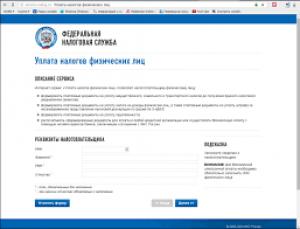 0000000, «BackgroundImageFileName»: «», «BackgroundImagePositionXUseKeyword»: true, «BackgroundImagePositionXKeyword»: 0, «BackgroundImagePositionX»: {«Value»: 0,0, «Unit»: 0}, «BackgroundImagePositionYUseKeyword»: true, «BackgroundImagePositionYKeyword»: , «BackgroundImagePositionY»: {«Value»: 0.0, «Unit»: 0}, «BackgroundImageRepeat»: 0, «BorderStyle»: 0, «BorderWidth»: 0, «BorderColor»: «», «BorderSides»: 15, «MarginTop»: {«Value»: null, «Unit»: 0}, «MarginRight»: {«Value»: null, «Unit»: 0}, «MarginBottom»: {«Value»: null, «Unit» : 0}, «MarginLeft»: {«Value»: null, «Unit»: 0}, «PaddingTop»: {«Value»: 0.2500, «Unit»: 0}, «PaddingRight»: {«Value»: null, «Unit»: 0}, «PaddingBottom»: {«Value»: 0,2500, «Unit»: 0}, «PaddingLeft»: { «Value»: null, «Unit»: 0}, «MiscellaneousStyles»: «», «RecordStatus»: 0}]
0000000, «BackgroundImageFileName»: «», «BackgroundImagePositionXUseKeyword»: true, «BackgroundImagePositionXKeyword»: 0, «BackgroundImagePositionX»: {«Value»: 0,0, «Unit»: 0}, «BackgroundImagePositionYUseKeyword»: true, «BackgroundImagePositionYKeyword»: , «BackgroundImagePositionY»: {«Value»: 0.0, «Unit»: 0}, «BackgroundImageRepeat»: 0, «BorderStyle»: 0, «BorderWidth»: 0, «BorderColor»: «», «BorderSides»: 15, «MarginTop»: {«Value»: null, «Unit»: 0}, «MarginRight»: {«Value»: null, «Unit»: 0}, «MarginBottom»: {«Value»: null, «Unit» : 0}, «MarginLeft»: {«Value»: null, «Unit»: 0}, «PaddingTop»: {«Value»: 0.2500, «Unit»: 0}, «PaddingRight»: {«Value»: null, «Unit»: 0}, «PaddingBottom»: {«Value»: 0,2500, «Unit»: 0}, «PaddingLeft»: { «Value»: null, «Unit»: 0}, «MiscellaneousStyles»: «», «RecordStatus»: 0}]
Просматривайте или платите налоги | Казначей-сборщик налогов
Важное уведомление
Из-за COVID-19 налогоплательщикам рекомендуется совершать платежи онлайн или по телефону. Наличные платежи можно обменять на чек или деньги и отправить по почте в наш офис. Воспользуйтесь быстрой ссылкой
Просмотрите или оплатите налоги на недвижимость или позвоните по телефону (866) 954-1829.
Наличные платежи можно обменять на чек или деньги и отправить по почте в наш офис. Воспользуйтесь быстрой ссылкой
Просмотрите или оплатите налоги на недвижимость или позвоните по телефону (866) 954-1829.
Список налогов на недвижимость округа Сан-Хоакин за текущий год доступен в Интернете или по телефону для запроса или для оплаты кредитной картой или чеком. Эта услуга по уплате налогов за предыдущий год по телефону недоступна. Планы платежей не могут быть запущены или оплачены онлайн или по телефону.Для получения информации о залоге или требовании звоните по телефону (209) 468-2133 или факсу в наш офис по телефону (209) 468-9482.
Пожалуйста, приготовьте свой НОМЕР ПОСЫЛКИ (APN / AAN для поиска годовых, дополнительных и скрытых счетов) или НОМЕР ОЦЕНКИ (ASMT) из ваших налоговых счетов (ов). При поиске необеспеченных налогов используйте НОМЕР ОЦЕНКИ. По завершении вы получите номер транзакции (см. Отказ от ответственности).
При поиске необеспеченных налогов используйте НОМЕР ОЦЕНКИ. По завершении вы получите номер транзакции (см. Отказ от ответственности).
Плата за удобство:
Если вы платите налоги онлайн или по телефону, в дополнение к уплаченной сумме налога на имущество взимается плата за удобство.Плата за удобство выплачивается поставщику услуг, а не округу Сан-Хоакин.
- Электронные чеки (E-Checks) БЕСПЛАТНО
- Дебетовые карты онлайн 4,95 долл. США за транзакцию
- Дебетовые карты по телефону 2,34% от общей выплаченной суммы
- Кредитные карты онлайн или по телефону 2,34% от общей оплаченной суммы
Непосредственно перед завершением транзакции будет указана сумма налогов и плата за удобство. У вас будет возможность НЕ завершать транзакцию в это время.
Заявление об отказе от ответственности:
Эта услуга была предоставлена для облегчения доступа к информации налогового инспектора округа Сан-Хоакин. Были предприняты разумные усилия для обеспечения точности предоставленных данных; тем не менее, некоторая информация может быть устаревшей или неточной. Округ Сан-Хоакин не несет ответственности за использование этой информации. СВЯЗАННЫЕ ДАННЫЕ ПРЕДОСТАВЛЯЮТСЯ БЕЗ КАКИХ-ЛИБО ГАРАНТИЙ, явных или подразумеваемых, включая, помимо прочего, подразумеваемые гарантии товарной пригодности и пригодности для определенной цели.Не принимайте никаких бизнес-решений на основе этих данных до проверки данных [Раздел 408.3 (d) Кодекса доходов и налогообложения]. Любая перепродажа этой информации запрещена.
Были предприняты разумные усилия для обеспечения точности предоставленных данных; тем не менее, некоторая информация может быть устаревшей или неточной. Округ Сан-Хоакин не несет ответственности за использование этой информации. СВЯЗАННЫЕ ДАННЫЕ ПРЕДОСТАВЛЯЮТСЯ БЕЗ КАКИХ-ЛИБО ГАРАНТИЙ, явных или подразумеваемых, включая, помимо прочего, подразумеваемые гарантии товарной пригодности и пригодности для определенной цели.Не принимайте никаких бизнес-решений на основе этих данных до проверки данных [Раздел 408.3 (d) Кодекса доходов и налогообложения]. Любая перепродажа этой информации запрещена.
Пользователи этой услуги берут на себя ответственность ввести правильную банковскую информацию. Если маршрутный номер, номер счета или имя владельца счета введены неправильно или если на счете недостаточно средств для расчета, будет выдан номер транзакции; однако транзакция не может быть успешно завершена.Не все счета подходят для электронных платежей. Перед отправкой платежа обратитесь в свое финансовое учреждение.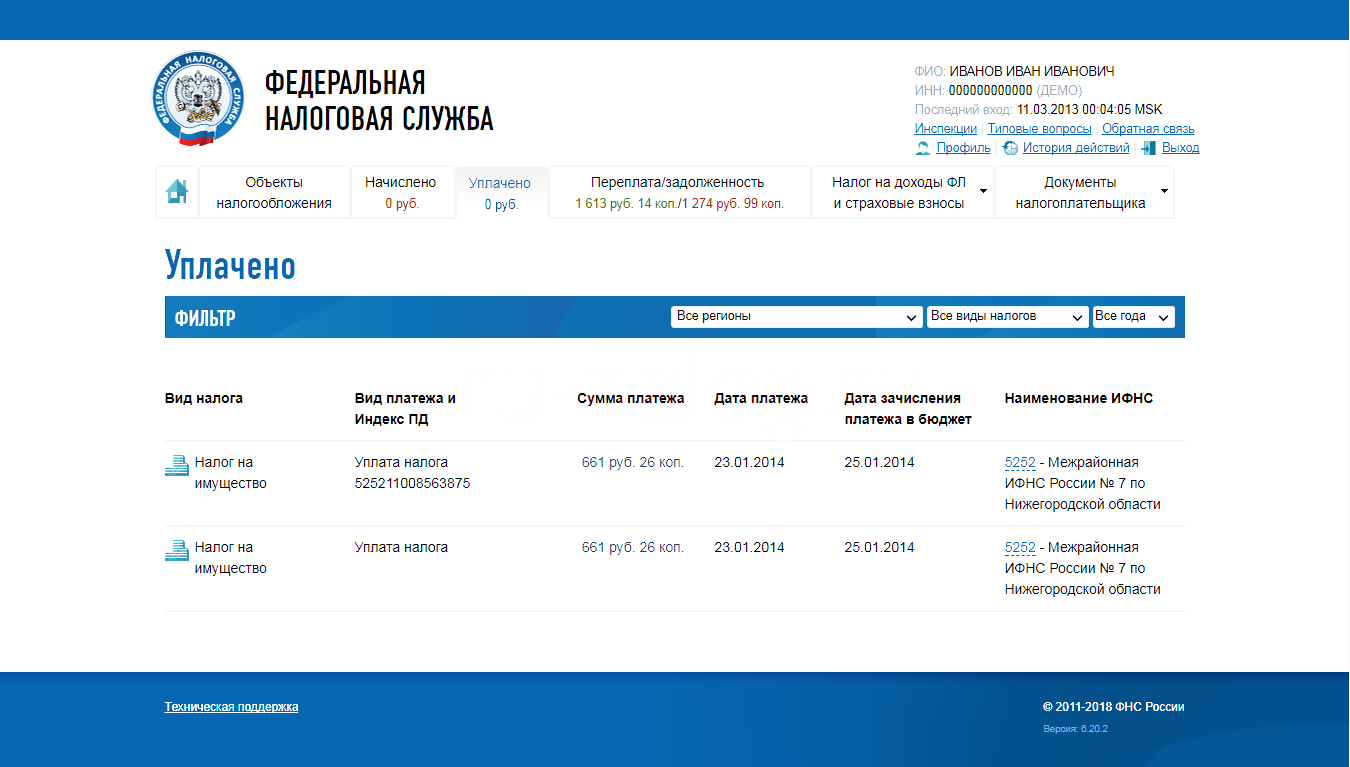 Лимит индивидуального платежа с помощью электронного чека составляет 500 000 долларов США. Несмотря на то, что выдается номер транзакции, если транзакция не удалась по какой-либо причине, она не будет повторно депонирована и будет взиматься комиссия за возврат. Если платеж возвращается после даты просрочки, сборщик налогов также должен взимать штрафы, предусмотренные законом.
Лимит индивидуального платежа с помощью электронного чека составляет 500 000 долларов США. Несмотря на то, что выдается номер транзакции, если транзакция не удалась по какой-либо причине, она не будет повторно депонирована и будет взиматься комиссия за возврат. Если платеж возвращается после даты просрочки, сборщик налогов также должен взимать штрафы, предусмотренные законом.
Сборщик налогов не гарантирует бесперебойную доступность веб-сайтов или телефонных систем.Если платеж не получен до даты просрочки, налогоплательщик несет ответственность за штрафные санкции, предусмотренные законом.
, ЧТОБЫ УЗНАТЬ ИЛИ ОПЛАТИТЬ НАЛОГИ ПО ТЕЛЕФОНУ:
ЗВОНИТЕ (866) 954-1829.ДЛЯ ПРОСМОТРА ИЛИ ОПЛАТЫ НАЛОГОВ ОНЛАЙН:
НАЖМИТЕ НА ОКНО НИЖЕ, ЧТОБЫ НАЧАТЬ Принимаю
Онлайн-инструкции
ШАГ 1: Прочитав заявление об отказе от ответственности, щелкните поле выше, и появится новое окно запроса. Введите 8-значный НОМЕР ПОСЫЛКИ (для поиска годовых, дополнительных и скрытых счетов) или 12-значный НОМЕР НАПРАВЛЕНИЯ из налоговой накладной и нажмите кнопку «Отправить». При поиске необеспеченных налогов используйте НОМЕР ОЦЕНКИ. Будет отображен список записей, соответствующих вашим критериям поиска.
Введите 8-значный НОМЕР ПОСЫЛКИ (для поиска годовых, дополнительных и скрытых счетов) или 12-значный НОМЕР НАПРАВЛЕНИЯ из налоговой накладной и нажмите кнопку «Отправить». При поиске необеспеченных налогов используйте НОМЕР ОЦЕНКИ. Будет отображен список записей, соответствующих вашим критериям поиска.
ШАГ 2: Щелкните подчеркнутый номер экзамена (Asmt), который вы хотите просмотреть или оплатить. Отобразится подробная информация об оценке.
ШАГ 3: Установите флажок под суммой, подлежащей выплате по частям, которые вы хотите оплатить, и нажмите кнопку «Добавить в корзину».
ШАГ 4. Следуйте инструкциям на экране для оплаты.
Нужна помощь?
Если у вас возникнут вопросы или проблемы с оплатой по телефону или через Интернет, звоните по телефону (888) 907-3872.
По всем вопросам, связанным с налогом на имущество, звоните в налоговую инспекцию по телефону (209) 468-2133.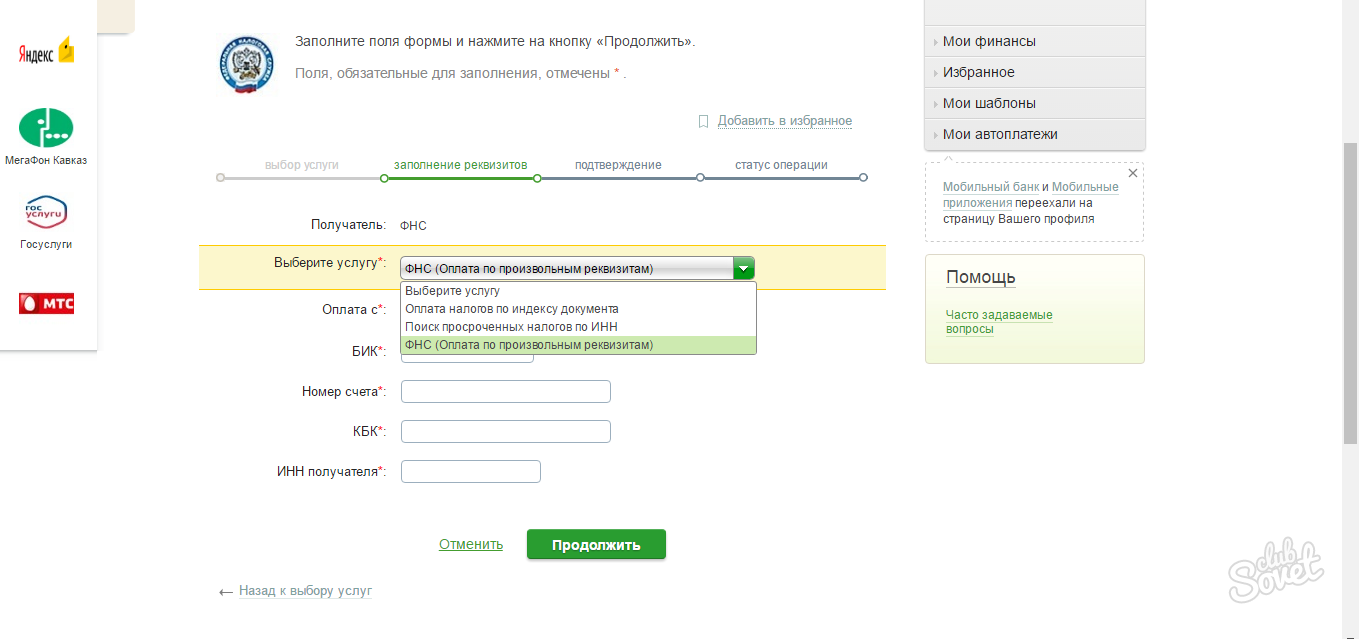
Для получения дополнительной контактной информации нашего отдела КЛИКНИТЕ СЮДА.
платежей по налогу на имущество | Округ Напа, CA
Эта услуга предназначена для общего доступа и доступна только для личного использования.Чтобы защитить вашу конфиденциальность, мы не отображаем имя владельца в результатах любого поиска, который вы выполняете на этой странице.
Оценка по сравнению с номерами сборов
В вашем налоговом счете указан как номер оценки (ASMT), так и номер сбора. Использование номера ASMT отображает только эту конкретную налоговую накладную. Номер сбора будет отображать всех налоговых счетов, связанных с этим имуществом, включая дополнительные налоговые счета и налоговые годы по умолчанию. Мы рекомендуем использовать номер комиссии для онлайн-платежей.
Чтобы получить доступ к информации о налоге на недвижимость, только введите один «Критерий поиска» в соответствующей строке выбранного поля; номер оценки, номер посылки или адрес собственности. С вопросами о налогах на недвижимость обращайтесь в офис налоговой инспекции по телефону 707-253-4312.
С вопросами о налогах на недвижимость обращайтесь в офис налоговой инспекции по телефону 707-253-4312.
Если вы не получили номер подтверждения в конце транзакции, ваша транзакция была , а не успешной.
Плата за услуги
Департамент казначея-сборщика налогов не взимает комиссию за обработку электронных транзакций. Поставщик, обрабатывающий наши электронные платежи, устанавливает следующие комиссии за услуги:
- Электронные чеки: бесплатно
- Платежи по кредитной карте: 2.32% от начисленной суммы
Казначейство — налоговая инспекция не гарантирует непрерывную доступность веб-сайтов. Налогоплательщик несет ответственность за просроченные платежи и штрафы, возникшие в результате такой недоступности.
Просмотр налогов на недвижимость
Посетите веб-сайт, чтобы просмотреть или распечатать свои налоги в Интернете.
Вариант оплаты по телефону
Если у вас возникли проблемы с нашей онлайн-системой, мы предлагаем вариант оплаты по телефону, а также для оплаты налогов текущего года. Звоните 855-627-2121. Для оплаты налогов за текущий год по телефону вам понадобится 12-значный номер оценки.
Звоните 855-627-2121. Для оплаты налогов за текущий год по телефону вам понадобится 12-значный номер оценки.
Оплата в Интернете
Посетите портал онлайн-платежей, чтобы заплатить налоги.
Электронная запись в ИФНС. Добро пожаловать в IFNs! (инструкция для желающих записаться на прием онлайн)
Печать
Овсянникова А.
Назначить встречу
ШАГ 2. Введите свои данные
ШАГ 3.Записаться на прием.
.
.
Итог: у вас назначена встреча.
Приезжаем на ИФНС
.
. Если инспектор в настоящее время свободен и на момент вашего прибытия никого не записывают, он вас примет. Если есть очередь на запись, то инспектор примет вас, как только освободится, но не ранее, чем за 10 минут до времени, указанного в вашей онлайн-заявке.
Поэтому приходить, например, на час раньше назначенного времени, нет смысла.
ВАРИАНТ 2. Вы опоздали
.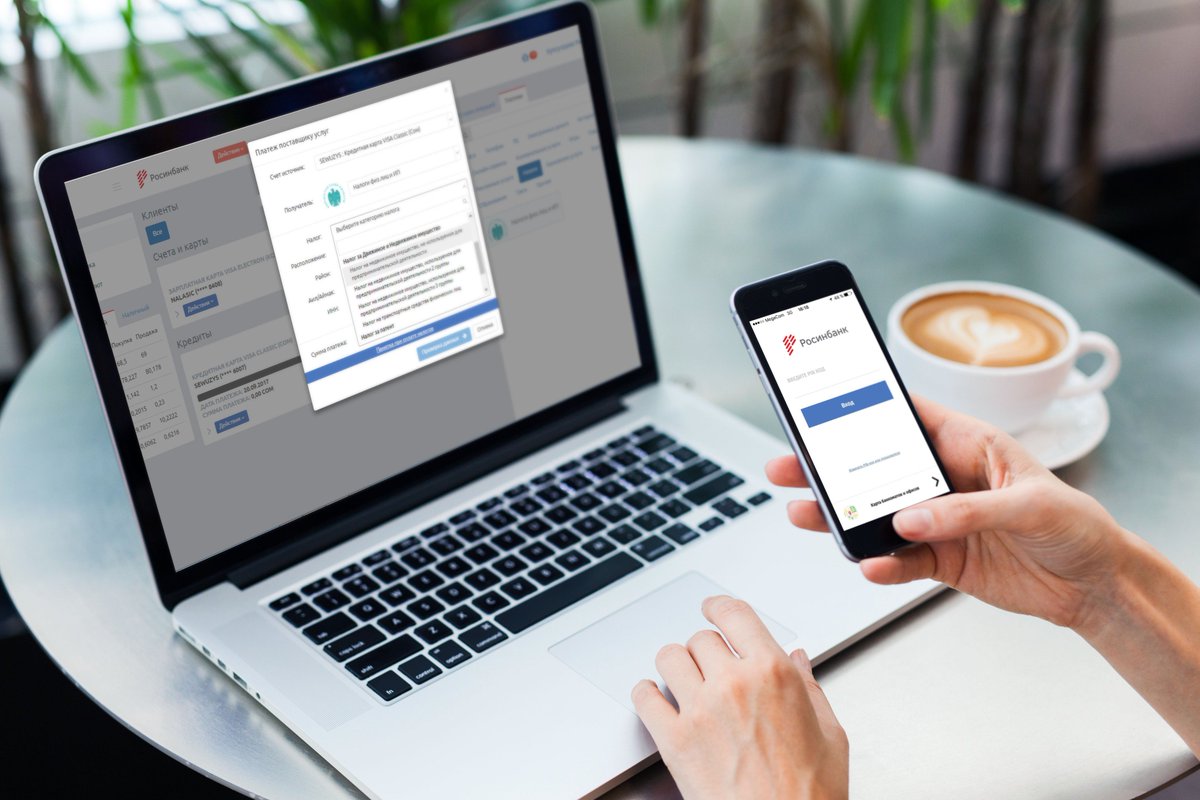
Пункт 3.2 Правил
Пункт 3.3 Правил
Пункт 4.1 Правил
с. 4.5, 4.6 Положения
Раздел 3.4 Правил
Раздел 3.5 Правил
п. 3.7 Правил
6.2 Постановление
Пункт 3.6 Правил
Пункт 4.4 Правил
с. 5.5 Регламент
Раздел 4.8 Правил
п.4.9 Правил
Пункт 4.7 Положения
Запись в налоговую онлайн
Вы можете попасть в налоговую службу нашего города вне очереди. Эта возможность дает гражданам новую услугу. Вы можете спланировать свой визит заранее, не выходя из дома с доступом в Интернет. Подробности у Зульфии Амировой.
Как известно, в этом году все жители нашей страны должны платить налоги до 3 декабря. Квитанции об оплате были одними из первых, которые получили пользователи Личного кабинета.
Добро пожаловать в IFTS! (инструкция для желающих записаться на осмотр онлайн)
Остальное — налоговые уведомления отправлены Почтой России.
Айсыл Шагиев,
«Одной из приоритетных и социально значимых задач Федеральной налоговой службы является совершенствование методов работы с налогоплательщиками и развитие интерактивных и информационных сервисов. На официальном сайте ФНС России представлено 39 интерактивных сервисов, которые позволяют получить обширный перечень услуг без личного посещения инспекции.”
Если визит в налоговую инспекцию неизбежен, но вы не хотите стоять в очереди, вы можете записаться на прием виртуально. Поможет онлайн-сервис «Онлайн-запись на осмотр». Вы можете сделать это со своего телефона или другого гаджета с выходом в Интернет или с компьютера.
Шагиев Айсыл, заместитель начальника отдела учета и работы с налогоплательщиками:
«На сайте www.nalog.ru заходим в« Электронные услуги », для скорости набираем в поисковой системе« онлайн ».Мы находим «Онлайн-запись о приеме в налоговую инспекцию». Вы можете сразу ознакомиться с условиями записи. При согласии нажмите «Да, согласен». Выберите тип налогоплательщика. Вбиваем название. Это обязательные детали, остальное гоняю на свое усмотрение. Далее находим областную инспекцию. Наш — № 29. Если вы не знаете своего, воспользуйтесь услугой «Изучите свой контроль».
При согласии нажмите «Да, согласен». Выберите тип налогоплательщика. Вбиваем название. Это обязательные детали, остальное гоняю на свое усмотрение. Далее находим областную инспекцию. Наш — № 29. Если вы не знаете своего, воспользуйтесь услугой «Изучите свой контроль».
Далее необходимо выбрать услугу, за которую вы собираетесь подавать налоговую декларацию.Это может быть как подключение к Личному кабинету, регистрация, прием или выдача документов, так и получение налоговой и бухгалтерской отчетности. Сервис дает право выбрать дату и время вашего визита в ближайшие 2 недели. Затем формируется купон, который отправляется на электронную почту или сразу распечатывается. Остается только прибыть в налоговую инспекцию в назначенное время по адресу: улица Строителей, 19.
.Зульфия Амирова
Видео
ДОБРО ПОЖАЛОВАТЬ В IFTS!
Интернет-сервис «Онлайн-запись на осмотр»
(Инструкция для желающих записаться на осмотр онлайн)
Печать
Овсянникова А.
Как мы уже сообщали, налоговая служба запустила новую электронную услугу, которая дает возможность записаться на прием в ИФНС онлайн. Для желающих воспользоваться этой услугой мы подготовили подробную инструкцию.
Примечание. Сервис дает возможность записаться на прием не только представителям организаций, но и предпринимателям и обычным физическим лицам.
Назначить встречу
Чтобы попасть в инспекцию ФНС в определенный день и определенное время, перейдите на сайт ФНС или ФНС вашего региона и выберите опцию «Онлайн-запись на проверку» в разделе « Электронные услуги ».
ШАГ 1. Соглашаемся с условиями обслуживания. На этом этапе просто нажмите кнопку «Да, я согласен». Если вы этого не сделаете, вы автоматически вернетесь на стартовую страницу.
ШАГ 2. Введите свои данные. Отметьте, чьи интересы вы представляете — организации или индивидуальных предпринимателей, и введите необходимые данные. Например, если вы представляете организацию, то вам необходимо ввести ее название и ИНН, контактный телефон и адрес электронной почты.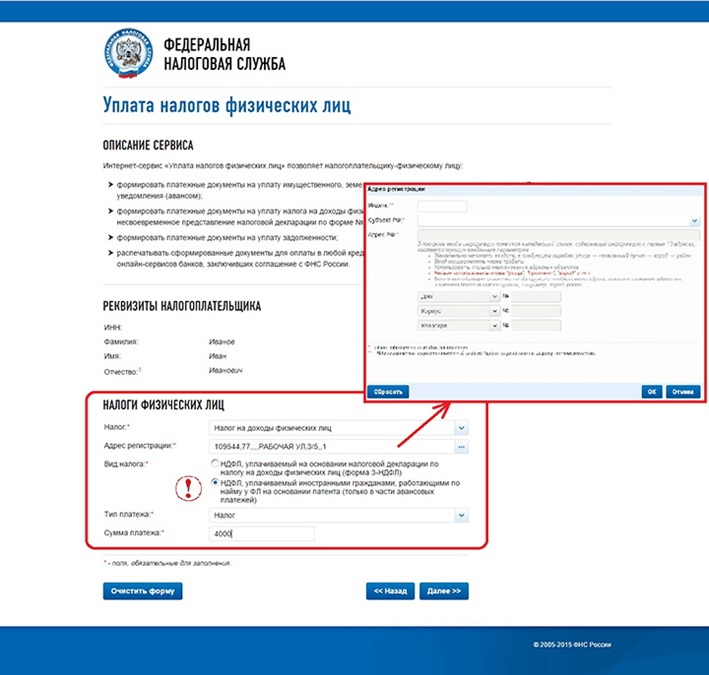
ШАГ 3. Назначьте встречу.
Вы можете зарегистрироваться за 14 календарных дней до желаемой даты поступления.В этом случае вам будут предложены только бесплатные интервалы рабочего времени. То есть записаться на прием, допустим, уже на следующий день не получится, если все время приема в этот день будут заняты теми, кто записался на прием до вас.
Внимание! Тщательно укажите данные своей организации в онлайн-заявке. И правильно выберите цель визита. Ведь если налоговые органы обнаруживают ошибки в ваших данных (опечатки не рассматриваются) или вы не обращаетесь за услугой, которая указана в заявке, возможно, вам придется решать свои вопросы в общей очереди.
Кстати, запись на конкретный день заканчивается в 24.00 предыдущего дня. Например, если вы планируете записаться на 10 сентября 9 сентября, то при наличии свободных временных промежутков вы можете разместить электронную заявку минимум на 23:55.
ШАГ 4. Подтвердите данные. На последнем этапе вам будет предложено проверить все введенные вами данные (название организации, IFTS, дату приема и т.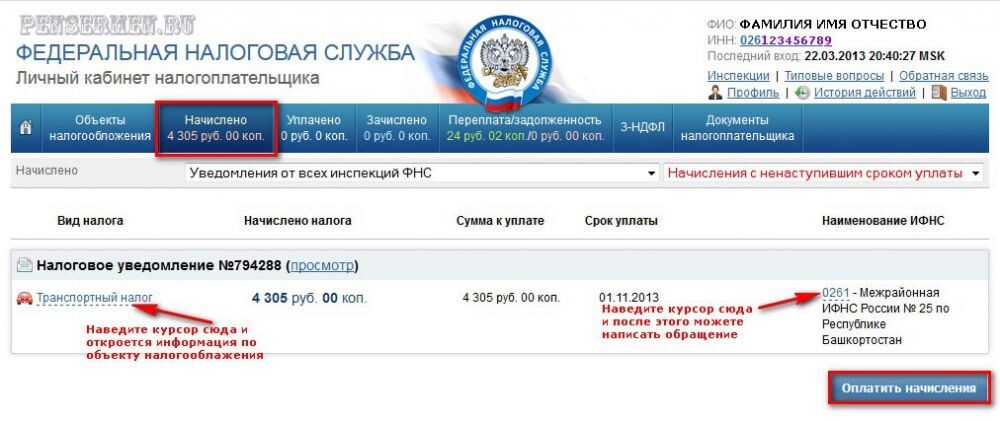 Д.) И вбить числовой код, отображаемый на экране.
Д.) И вбить числовой код, отображаемый на экране.
Итог: у вас назначена встреча.Кстати, несмотря на то, что экранная форма заявки будет отправлена вам на адрес электронной почты, который вы указали при записи на прием, мы рекомендуем вам сохранить изображение экрана этой веб-страницы: нажмите клавишу «Print Screen», а затем откройте Word и вставьте изображение в документ (Правка — Вставить). Распечатка экрана — пригодится при посещении ИФНС, особенно в случае срыва программы налоговых органов. Ведь если в такой ситуации у вас не окажется распечатки онлайн-заявки, вас примут только в общем порядке.
Есть еще один нюанс: если в вашем ИФНС есть система управления очередями (СУО), то в электронном заявлении о приеме вы увидите 9-значный ПИН-код. Когда вы прибудете на техосмотр в назначенный день, этот код нужно будет ввести в терминал OMS, чтобы получить купон на обслуживание. Но в этой ситуации лучше взять с собой распечатанную онлайн-заявку. Опять же в случае срыва «налоговой» программы.
Приезжаем на ИФНС
Итак, в назначенный день вы пришли в ИФНС.Не заблудитесь, увидев очередь в нужном вам окне. Общую очередь (то есть тех, кто не прошел предварительную регистрацию) никто не отменял, но вы имеете право на приоритетное обслуживание. Если у инспекции есть LMS, получите билет. Если SLA нет, предъявите инспектору распечатанную форму онлайн-заявки.
Примечание. Если у вас возникли трудности, например, с получением купона, обратитесь к администратору операционной IFNS — он должен вам помочь.
А теперь хотим обратить ваше внимание на время прибытия на ИФНС.
ВАРИАНТ 1. Вы прибыли раньше назначенного времени. Если инспектор в настоящее время свободен и на момент вашего прибытия никого не записывают, он вас примет. Если есть очередь на запись, то инспектор примет вас, как только освободится, но не ранее, чем за 10 минут до времени, указанного в вашей онлайн-заявке. Поэтому приходить, например, за час до назначенного времени нет смысла.
ВАРИАНТ 2. Вы опоздали. В этом случае на время вашей встречи влияют два фактора: наличие очереди (живая и по предварительной записи) и время вашего опоздания.Если очереди нет, то как бы долго вы ни опаздывали, вас сразу примут. Если есть очередь, то при опоздании:
менее 10 минут — вас примут в приоритетном порядке;
на 10 минут и более — вас обслужат:
нет других плательщиков, записывающихся на прием онлайн, вне очереди;
стоит очередь на запись — в порядке общей очереди.
Не нервничайте, если инспектор не примет вас вовремя.Ведь ему разрешено начинать прием позже, но только если он занят другим плательщиком. Кроме того, он должен принять вас не позднее, чем через 30 минут после назначенного вам времени.
Следует иметь в виду, что налоговые органы устанавливают точное время на часах в проверке, ориентируясь, в частности, на телефонные справочные службы. Так что вам имеет смысл уточнять у такого ресурса, чтобы не опоздать и не потерять право на приоритетное обслуживание.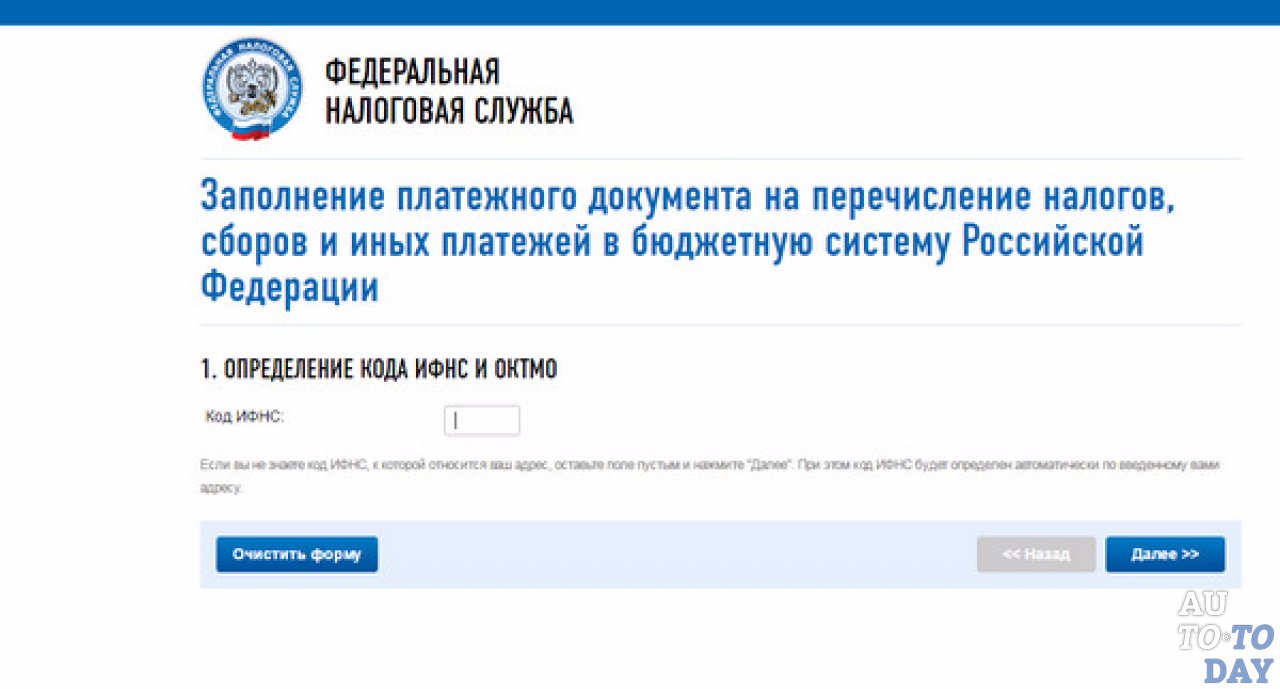
с. 1.4, 3.1 Правил, утв.Приказом ФНС от 23.07.2013 N ММВ-7-12 / [email protected] (далее — Положение)
Пункт 3.2 Правил
Пункт 3.3 Правил
Пункт 4.1 Правил
с. 4.5, 4.6 Положения
Раздел 3.4 Правил
Раздел 3.5 Правил
п. 3.7 Правил
Пункт 6.2 Правил
Пункт 3.6 Правил
Пункт 4.4 Правил
с. 5.5 Регламент
Раздел 4.8 Правил
п.4.9 Правил
Пункт 4.7 Положения
Читать статью полностью в журнале «Общая книга» 2013, N 18
Онлайн-регистрация в налоговой инспекции. Как записаться на налоговую через Интернет? Этот вопрос задают налогоплательщики, посещающие операционные помещения налоговой инспекции. Получив купон, мы рассчитываем решить наши вопросы в кратчайшие сроки, но здесь нас ждет неприятный сюрприз.Даже если в купоне указано, что перед вами никого нет, это не означает, что следующий номер обслуживаемого купона будет вашим. Обслуживаемые номера в окне операций давно превысили номер вашего купона, но вас не приглашают.
Обслуживаемые номера в окне операций давно превысили номер вашего купона, но вас не приглашают.
Это связано с тем, что налогоплательщики предварительно записываются в электронную очередь, подав заявку через интернет-портал налоговой инспекции.
Вход в лицевой счет налогоплательщика
Налогоплательщики, поступившие по электронной почте, принимаются в приоритетном порядке.
Так как же получить билет в электронной очереди на налог?Чтобы получить купон через электронную очередь, необходимо через службу онлайн-запись подать заявление о допуске к проверке.
1. Перейти на сайт Федеральной налоговой службы www.nalog.ru
2. На главной странице в меню «ЭЛЕКТРОННЫЕ УСЛУГИ» выберите «Онлайн-запись для проверки».
3. Ознакомляемся с условиями оказания услуги и соглашаемся с условиями.
4. Заполните обязательные поля, нажмите «Далее»
5. Выберите свой регион (прокручивая список колесиком мыши)
6. Выберите ближайшую налоговую инспекцию из списка
Выберите ближайшую налоговую инспекцию из списка
7. Выбираем предоставленную услугу.
8. Выберите удобный для вас день и время посещения налоговой инспекции.
9. Портал предложит вам проверить введенные данные и ввести код подтверждения.
10. На экране отображается «Въездной талон с осмотром», билет можно распечатать.Купон содержит «ПИН-код», который потребуется позже при обращении в операционную налоговой инспекции.
11. В указанный день не менее чем за 10 минут до назначенного времени приема необходимо получить купон электронной очереди в операционной налоговой инспекции с указанием «ПИН-кода» в терминале электронной очереди и распечатать купон в терминал.
12. В течение 30 минут от указанного времени Вас должны пригласить к окну операционной ИФНС.
Потратив 2 минуты времени на онлайн-запись, вы максимально быстро и комфортно отправите отчеты и получите требуемые документы. Осталось только поблагодарить ИФНС за оказанную услугу.
Статья предназначена для посетителей сайта «Буксир Тольятти»
Для упрощения обращения граждан в налоговую службу созданы онлайн-сервисы. Эти услуги значительно улучшают жизнь налогоплательщиков и позволяют избежать длинных очередей.Теперь вы также можете зарегистрироваться в налоговой инспекции онлайн через Интернет.
Штат предоставляет два способа подачи онлайн-заявки на посещение налоговой службы. Схема лечения проста. Для его реализации не потребуются специальные знания и навыки.
Как записаться на прием в налоговую службу онлайн
Вы можете записаться на прием, связавшись с сайтом Федеральной налоговой службы или Государственной службы.
В первой версии пользователь следует порядку ссылок.nalog.ru. От него потребуют ввести личные данные и цель обращения. Налогоплательщику будет предложено несколько вариантов посещения в ближайшие две недели. После выбора нужной даты рекомендуется распечатать билет.
Вы также можете записаться на прием через портал государственных услуг. Для этого вам необходимо будет пройти предварительную регистрацию, которая предполагает ввод всех личных данных клиента. Далее перейдите в раздел «Налоги и финансы», где вам нужно выбрать необходимую услугу из выпадающего списка.После подтверждения заявки в назначенное время нужно явиться в налоговую.
Для этого вам необходимо будет пройти предварительную регистрацию, которая предполагает ввод всех личных данных клиента. Далее перейдите в раздел «Налоги и финансы», где вам нужно выбрать необходимую услугу из выпадающего списка.После подтверждения заявки в назначенное время нужно явиться в налоговую.
Регистрация налогового заявления дает несколько преимуществ. Например, клиент может существенно сэкономить личное время. Ему не придется стоять в очереди. Запись ведется напрямую к специалисту, который занимается конкретными вопросами. На сайтах есть функция многоуровневой проверки. Заполнить заявку онлайн намного проще, потому что есть специальные советы.
Порядок апелляции
Подробные инструкции также можно найти на официальном сайте.Рекомендуется заранее ознакомиться с ними и только после этого записаться на прием. В инструкции есть список необходимых бумаг и справок, которые нужно взять с собой. При регистрации в онлайн-налоговой службе необходимо учитывать следующие нюансы процесса:
- Инспектор планирует свое время на следующие две недели.
 Запись будет производиться в тот день, когда он сможет принять следующего посетителя.
Запись будет производиться в тот день, когда он сможет принять следующего посетителя. - Одно лицо может зарегистрировать не более трех посещений онлайн в течение 14 дней.Однако они должны относиться к решению одного и того же вопроса.
- Дополнительно в терминале можно получить налоговый ваучер на одни сутки. Такая необходимость возникает, если вам нужно решить сразу несколько вопросов.
- Раньше довольно часто возникала ситуация, когда человек приходил на службу, а инспектор был занят. Заполнив онлайн-заявку, вы можете получить полную уверенность в том, что встреча состоится.
- Клиент может опоздать на встречу на десять минут. В противном случае его визит будет полностью отменен и отмечен как неудавшийся.
Читайте также: Информация о государственной регистрации юридических лиц и индивидуальных предпринимателей, как узнать результат постановки на учет в налоговой на сайте ФНС
Запись налога через сайт ФНС
Схема въезда в налоговую службу через сайт ФНС:
- В строке поиска любого браузера необходимо ввести адрес электронной почты order.
 nalog.ru.
nalog.ru. - Далее пользователю предлагается страница, на которой подробно описаны условия работы с сервисом.Вам нужно будет с ними подробно ознакомиться и только после этого нажать кнопку «Да, согласен».
- У пользователя будет интерактивная форма. Вам нужно будет ввести в него всю личную информацию и нажать кнопку «Далее».
- Также необходимо будет выбрать регион проживания и налоговую инспекцию, которая находится ближе всего к дому. Дополнительно указывается причина обращения в этот госорган.
- Пользователю будет предложено на выбор несколько дат и периодов времени, в которые специалист будет бесплатно.Не следует забывать, что у инспекторов узкая специализация. Поэтому следует указать причину запроса.
- Результатом работы является купон с указанием времени проведения собрания. Также это будет написано по контактному номеру налоговой службы. Для удобства рекомендуется распечатать его.
Налогоплательщик должен понимать, что в указанное время он должен находиться в налоговой. Напоминание о встрече придет на номер телефона или адрес электронной почты, которые были указаны при регистрации.Получить консультацию по одной услуге можно не более трех раз в течение 14 дней. В противном случае программа не позволит вам зарегистрировать заявку в электронном виде.
Напоминание о встрече придет на номер телефона или адрес электронной почты, которые были указаны при регистрации.Получить консультацию по одной услуге можно не более трех раз в течение 14 дней. В противном случае программа не позволит вам зарегистрировать заявку в электронном виде.
Регистрация в ФНС через госуслуги
Для удобства общения с различными государственными органами специально создан портал госуслуг — gosuslugi.ru. Он тесно взаимодействует с официальным сайтом налоговой службы — nalog.ru. Однако есть определенное количество манипуляций, которые начинаются на одном портале и заканчиваются на другом.В Госуслуге перед подачей заявления вам нужно будет зайти в личный кабинет или создать его. Аккаунт сохранен. Клиент может связаться с ней в любое удобное время.
Читайте также: Бланки заявлений о государственной регистрации юридических лиц, индивидуальных предпринимателей и крестьянских хозяйств в 2019 году по налогу
Схема регистрации времени посещения налоговой службы в рамках решения необходимого вопроса:
- Предварительная регистрация или авторизация на сайте госуслуги.
 RU;
RU; - Для выбора необходимого товара вам потребуется перейти в полный каталог услуг;
- Оформить регистрацию можно только в разделе «Налоги и финансы»;
- Далее вам нужно будет выбрать интересующую услугу из выпадающего списка;
- Клиенту необходимо ознакомиться с условиями и нажать кнопку «Назначить встречу»;
- Данные необходимо указать изначально при регистрации на сайте. Поэтому повторное их введение не требуется;
- Выбор даты и времени из списка предложенных;
- Подтверждение желания явиться в налоговую инспекцию в назначенное время.
Благодаря несложным манипуляциям нет необходимости долго стоять в очереди. Сегодня есть возможность записаться на прием в любом отделении Федеральной налоговой службы. Однако для этого вам потребуется предварительная регистрация на портале госуслуг.
Все граждане, индивидуальные предприниматели, организации и юр. Лица в России являются налогоплательщиками и обязаны сдавать отчеты и уплачивать государственные пошлины в Федеральную налоговую службу. Посещение налоговой инспекции для многих — сложная и энергоемкая процедура, ведь приходится заполнять разные бумаги, подавать декларации и, кроме того, сидеть в бесконечно длинных очередях.Для деловых людей время много значит, поэтому граждане ищут способы сэкономить собственные ресурсы.
Посещение налоговой инспекции для многих — сложная и энергоемкая процедура, ведь приходится заполнять разные бумаги, подавать декларации и, кроме того, сидеть в бесконечно длинных очередях.Для деловых людей время много значит, поэтому граждане ищут способы сэкономить собственные ресурсы.
В 2019 году россиянам стала доступна новая услуга — онлайн-запись в ФНС. Эта услуга чрезвычайно удобна и практична, позволяет минимизировать время нахождения в стенах государственного учреждения. Однако не все понимают, как пользоваться записывающим ресурсом через Интернет, реальны ли преимущества, что делать, если вы пропустили часы приема.Чтобы ответить на эти вопросы, вам необходимо хорошо знать действующее законодательство и существующие практические нормы в налоговой сфере. Альтернативой, если у вас есть вопросы и сложные юридические ситуации, будет обращение за советом и советом к опытным юристам и юридическим консультантам в Интернете.
Как записаться на прием в налоговую службу онлайн
Записаться на прием в налоговую службу можно через Интернет через официальный сайт налоговых органов или через портал Государственной службы. Оба варианта позволяют выбрать удобные часы приема за две недели до посещения корта. Процедура заполнения онлайн-заявки довольно проста, поэтому с ней справится даже неопытный пользователь Интернета.
Оба варианта позволяют выбрать удобные часы приема за две недели до посещения корта. Процедура заполнения онлайн-заявки довольно проста, поэтому с ней справится даже неопытный пользователь Интернета.
Для удобства в работе лучше всего заранее пройти процесс авторизации на сайте и получить доступ в личный кабинет. Лучше всего работать на сайте Федеральной налоговой службы вашего региона, где вам нужно будет выбрать раздел «электронные услуги» и нажать вкладку «онлайн-вход в налоговую инспекцию».Далее соискатель проходит несколько этапов заполнения заявки:
- первым делом нужно согласиться с условиями обслуживания, и в обязательном поле нужно просто поставить галочку;
- то заявителю необходимо будет заполнить личные данные — название компании, ИНН, адрес регистрации и т.д .;
- вам еще нужно правильно указать цель визита, ведь от этого зависит скорость решения вопроса;
- Последним шагом будет проверка введенной информации и заполнение поля с проверочным кодом.

Копия заполненной и отправленной заявки будет автоматически отправлена на адрес электронной почты заявителя. Лучше заранее распечатать и взять с собой на ресепшн, чтобы исключить сбои в работе системы ФНС.
Сегодня многие отделения налоговой службы Российской Федерации оснащены LMS — системами управления очередями. Если такое устройство есть и у вас в ФНС, то при заполнении заявки вам будет предоставлен 9-значный код, который потребуется для получения купона через устройство LMS во время посещения инспекции.
Порядок посещения ФНС по электронной очереди
Самостоятельно установив время посещения проверки через онлайн-форму, важно и дальше вести себя грамотно и правильно использовать открывшиеся возможности. В назначенное время необходимо явиться в органы Федеральной налоговой службы. Видя очередь, не пугайтесь, предварительная запись дает вам право на приоритетное обслуживание, но не гарантирует, что перед вами не будет людей, которым придется ждать несколько минут.
Если вы хотите распечатать большие пальцы LMS, но не можете использовать устройство, вы должны обратиться за помощью к специалисту, обслуживающему комнату. Получить пропуск поможет профессионал. Если вы приехали заранее, а налоговик свободен, он примет вас раньше установленного срока, не через час, а, например, через 10 минут. Если он занят другим соискателем, то нужно набраться терпения и подождать.
Что делать, если вы записались на прием заранее, но опоздали на прием? В такой ситуации все будет зависеть от того, будет ли живая очередь в ФНС и сколько вы опоздаете.Закон позволяет должностному лицу отказать вам в позднем зачислении, если сотрудник работает с другим налогоплательщиком. Не нужно нервничать, на законодательном уровне также предусмотрено, что максимальное время ожидания после записи по предварительной записи не может превышать 30 минут.
Квалифицированные специалисты юридической отрасли отмечают, что предварительная регистрация — эффективное и продуманное решение, которое позиционирует вас как ответственного гражданина, индивидуального предпринимателя или руководителя организации. Вы можете записаться не только на консультацию, но и на подачу отчетов или деклараций, что крайне удобно.Действительно, именно в конце каждого квартала в ФНС собираются большие толпы и очереди.
Вы можете записаться не только на консультацию, но и на подачу отчетов или деклараций, что крайне удобно.Действительно, именно в конце каждого квартала в ФНС собираются большие толпы и очереди.
«Онлайн-запись для проверки» дает налогоплательщику возможность записаться на прием в налоговую инспекцию в выбранное время в режиме онлайн и избежать долгих и утомительных километровых очередей. Услуга предоставляется физически, и.
Запись осуществляется в соответствии с графиком работы ФНС по вашему выбору в вашем районе.Запись начинается более 14 календарных дней и заканчивается в 24:00 предыдущего календарного дня.
Для начала нужно зайти на официальный сайт ФНС России и найти услугу «Онлайн запись на проверку» или воспользоваться ссылкой в конце статьи. При нажатии на ссылку вы попадете на страницу с условиями предоставления этой услуги.
Все довольно просто:
- В течение 14 дней, предусмотренных для онлайн-регистрации в налоговой инспекции, записаться на прием в рамках одной услуги можно не более трех раз.

- Учет одного налогоплательщика одним комплектом документов по двум и более разным услугам допускается в один день. Но в разные промежутки времени.
- Если вы опоздали более чем на 10 минут, вы теряете право на приоритетное обслуживание. Постарайтесь приехать немного раньше назначенного времени.
- Вы можете воспользоваться правом на приоритетные услуги, предварительно записавшись онлайн, если у вас есть документ, удостоверяющий личность, и только в рамках услуги, на которую вы подписались.
Согласившись с этими условиями, вы будете перенаправлены на страницу ввода информации о налогоплательщике.
Вам необходимо выбрать тип налогоплательщика и ввести личные данные. Не все поля обязательны. Для физического лица достаточно указать фамилию, имя, отчество.
Инспекция Параметры онлайн-регистрации
На следующем этапе вам будет предложено указать параметры онлайн-записи для проверки. Выберите свой регион, необходимую инспекцию ФНС и необходимую службу.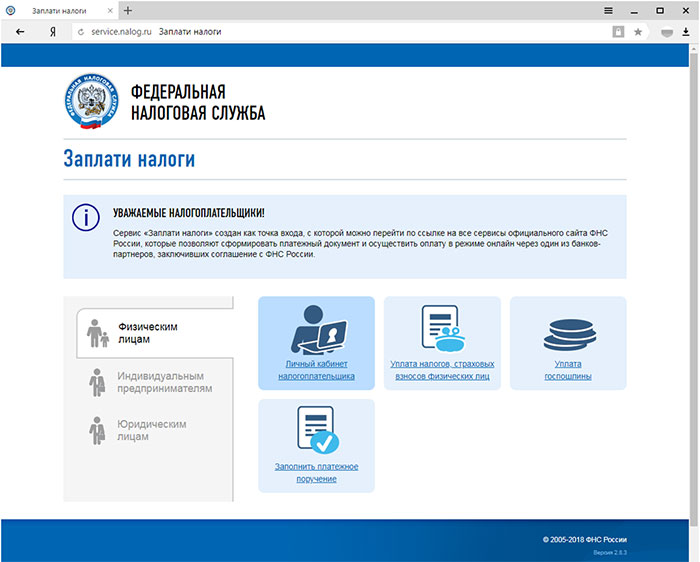 Вам не нужно искать свой налоговый адрес и указывать его полное название, все делается в виде выпадающих меню с автоматически выбранными параметрами по вашему выбору. Затем вам нужно выбрать день, в который вы можете посетить инспекцию, и конкретное время посещения.
Вам не нужно искать свой налоговый адрес и указывать его полное название, все делается в виде выпадающих меню с автоматически выбранными параметрами по вашему выбору. Затем вам нужно выбрать день, в который вы можете посетить инспекцию, и конкретное время посещения.
Подтверждение записи на прием в налоговую инспекцию через Интернет.
Затем вас попросят подтвердить встречу с инспекцией и распечатать соответствующий билет.Хотя сам билет распечатать нельзя, просто запомните, какую услугу вы указали при онлайн-записи, и запишите ПИН-код, который указан в самом низу билета.
Придя в ИФНС, вам необходимо получить в терминале электронный билет очереди с указанием своего ПИН-кода и дождаться своей очереди.
Вы можете воспользоваться данной услугой на сайте
Дата публикации: 06.02.2013 16:08 (архив)
Электронная услуга «Онлайн запись на осмотр» завоевала большую популярность у жителей города Петрозаводска.С 3 декабря 2012 года услуга доступна налогоплательщикам во всех субъектах Российской Федерации, в том числе в Карелии.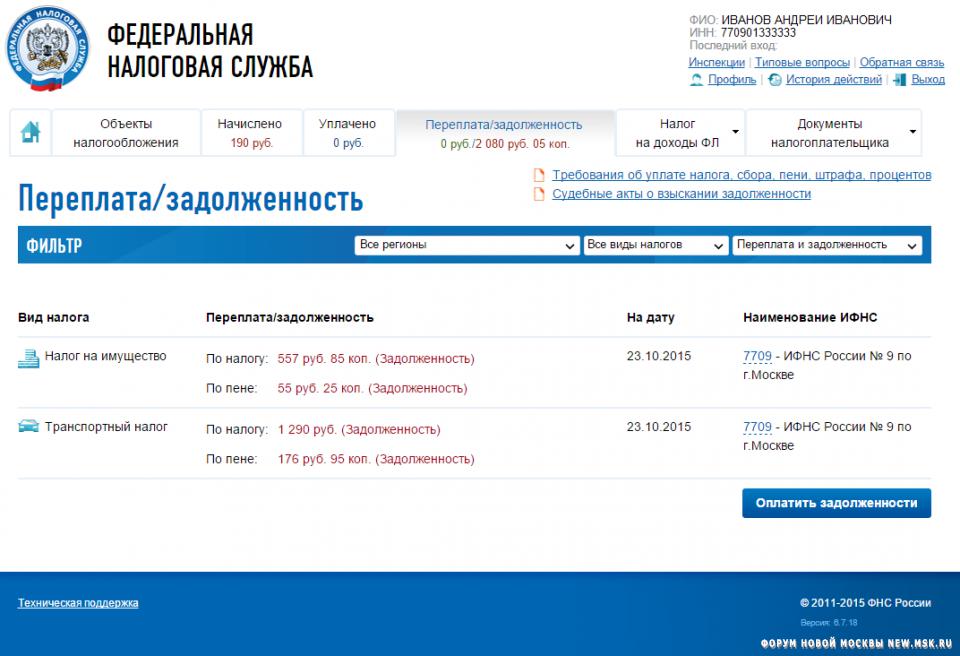 Новая услуга позволяет налогоплательщику заранее спланировать посещение налоговой инспекции и минимизировать время ожидания в очереди.
Новая услуга позволяет налогоплательщику заранее спланировать посещение налоговой инспекции и минимизировать время ожидания в очереди.
Записавшись на прием к инспектору через Интернет, необходимо правильно выбрать государственную услугу, которую вы хотите получить. В конце концов, приоритетное обслуживание по предварительной записи зависит от заявки на услугу, выбранную при онлайн-записи.
Как правильно делать? Список услуг и подуслуг достаточно подробный. Вопросы по правильному выбору услуг из представленного списка обычно возникают у частных лиц. Именно на этих сервисах мы остановимся более подробно.
Первый список представлен в разделе «Прием документов, выдача справок, ответы, информирование, счета-фактуры». Вы должны выбрать подуслугу «Получать заявки» при подаче любого заявления, включая предоставление льгот, возврат налогов, получение отчета о сверке и т. Д.Выбрав следующие услуги: «Налог на имущество», «Земельный налог», «Транспортный налог», вы можете получить консультацию по рассчитанным суммам налога на принадлежащее вам имущество (автомобиль, земельный участок, квартира). Теперь, кроме того, если есть причина, вы также можете подать заявление на получение пособия. Напоминаем, что актуальную информацию о суммах начисленных и уплаченных налоговых платежей по налогу на имущество вы можете получать непосредственно через электронный сервис «Личный кабинет налогоплательщика для физических лиц». Для регистрации в «Личном кабинете» необходимо обратиться в налоговую с паспортом и получить первичный пароль.Все остальные подуслуги прописаны достаточно конкретно и не вызывают вопросов.
Теперь, кроме того, если есть причина, вы также можете подать заявление на получение пособия. Напоминаем, что актуальную информацию о суммах начисленных и уплаченных налоговых платежей по налогу на имущество вы можете получать непосредственно через электронный сервис «Личный кабинет налогоплательщика для физических лиц». Для регистрации в «Личном кабинете» необходимо обратиться в налоговую с паспортом и получить первичный пароль.Все остальные подуслуги прописаны достаточно конкретно и не вызывают вопросов.
Следующий раздел — «Проведение сверки расчетов по налогоплательщику и налоговому органу» с подуслугами «Транспортный налог», «Земельный налог», «Налог на доходы физических лиц», «Налог на имущество». Выбрав этот список, вы можете устно проверить начисление и уплату налога на имущество, если вы не согласны с расчетом, представленным в уведомлении, что можно сделать через электронную службу «Личный кабинет налогоплательщика».Но если вы хотите получить акт сверки по налогам, то обратитесь в службу: «Прием документов, выдача справок, ответы, информирование, счета», зарегистрировавшись в ней на «Прием заявлений» и подав заявление на акт сверки. .
.
В разделе «Прием налоговой и бухгалтерской отчетности» записывается, нужно ли подавать декларацию 3-НДФЛ.
Ифнс лицевой счет физического лица с чего начать. Личный кабинет налогоплательщика: регистрация и логин
Различные интернет-порталы с государственными услугами позволяют людям значительно облегчить себе жизнь.Ведь сегодня через Интернет можно пользоваться государственными услугами и при этом экономить свое время. В этой статье стоит рассказать о том, как открыть лицевой счет налогоплательщика для физических лиц. В этом посте вы найдете инструкции, как это сделать.
Как зарегистрироваться в личном кабинете налогоплательщика. Инструкция
Создать личный счет налогоплательщика для физических лиц в фнк достаточно просто. Вам просто нужно воспользоваться нашими инструкциями. Но прежде чем говорить об этом, стоит сказать, что Интернет-сервис называется — личный счет налогоплательщика для физических лиц помогает налогоплательщикам:
Получить необходимую информацию о транспортных средствах и объектах недвижимости, любом имуществе, информацию об уплаченных налоговых платежах и размере денежные сборы, задолженность по налогам в бюджет и т. д.
д.
- Отслеживайте статус расчета с бюджетом.
- Распечатать налоговые извещения и квитанции об уплате налоговых платежей.
- Оплату налоговых платежей и задолженности через банки-партнеры ФНС РФ.
Скачайте специальные программы для обработки деклараций по НДФЛ (3-НДФЛ), правильно заполните эту декларацию онлайн, отправьте декларацию в налоговую инспекцию в электронном виде.
- Следить за статусом камеральной проверки налоговых деклараций (Ф.- 3-НДФЛ).
- Обратитесь в налоговую инспекцию, не посещая ее лично.
Как получить доступ
Доступ к услуге Интернет — Личный кабинет налогоплательщика для физических лиц может быть выполнен одним из трех вариантов:
- Используя пароль и логин, которые указываются в специальной карточке при регистрации. получить его можно в любой налоговой инспекции ФНС России. При посещении налоговой инспекции по месту жительства необходимо иметь при себе паспорт гражданина России, ксерокопию и оригинал свидетельства о постановке на налоговый учет физического лица.
 Чтобы получить доступ к этой интернет-услуге, те лица, которые еще не достигли четырнадцатилетнего возраста, могут быть законными представителями (опекунами, родителями или приемными родителями), если последние представляют свидетельство о рождении или документ, удостоверяющий личность этих лиц. представители. В случае, если пароль и логин были получены ранее, но по какой-то причине были утеряны, необходимо посетить любой налоговый орган ФНС РФ с паспортом и копией и оригиналом свидетельства о постановке на налоговый учет. индивидуальный.
Чтобы получить доступ к этой интернет-услуге, те лица, которые еще не достигли четырнадцатилетнего возраста, могут быть законными представителями (опекунами, родителями или приемными родителями), если последние представляют свидетельство о рождении или документ, удостоверяющий личность этих лиц. представители. В случае, если пароль и логин были получены ранее, но по какой-то причине были утеряны, необходимо посетить любой налоговый орган ФНС РФ с паспортом и копией и оригиналом свидетельства о постановке на налоговый учет. индивидуальный. - Использование личной электронной подписи (электронная универсальная карта). Сертификат ключа для проверки личной электронной подписи выдает удостоверяющий центр, имеющий персональную аккредитацию Минкомсвязи России. Это может быть жесткий диск, специальный USB-ключ, электронная карта или смарт-карта. В этом случае следует использовать соответствующее программное обеспечение — поставщика криптовалют. — называется КриптоПро CSP (версия 3.6).
- Использование учетной записи — единая система аутентификации и идентификации (ЕСИА).
 Это так называемые реквизиты доступа, которые необходимы для авторизации на едином государственном и муниципальном портале госуслуг. Важный! Данная авторизация будет возможна только для тех пользователей, которые ранее самостоятельно подавали заявку на получение реквизитов доступа к месту нахождения операторов ОВОСиСС (МФЦ или Почта России).
Это так называемые реквизиты доступа, которые необходимы для авторизации на едином государственном и муниципальном портале госуслуг. Важный! Данная авторизация будет возможна только для тех пользователей, которые ранее самостоятельно подавали заявку на получение реквизитов доступа к месту нахождения операторов ОВОСиСС (МФЦ или Почта России).
Как войти в личный кабинет ФНС
О себе, Как создать личный счет налогоплательщика для физических лиц через Интернет мы описали выше.Сейчас мы расскажем, как в него войти и начать пользоваться его возможностями.
- Итак, номер карты налогоплательщика (ИНН) нужно использовать как логин. Пароль следует взять из регистрационной карты.
- Вы можете войти в личный кабинет с помощью электронной подписи. Сегодня универсальную карту можно получить в уполномоченной организации.
На заметку! Первичный пароль необходимо сменить в течение первого месяца. Если вы этого не сделаете, аккаунт будет заблокирован.
Обязательно прочтите статью сайта:
Офис не работает? Забыли пароль, что мне делать?
Уже стало понятно, как зарегистрироваться в личном кабинете налогоплательщика. Но довольно часто возникают ситуации, когда люди забывают пароль от своей учетной записи. Итак, если вы потеряли свой пароль и ваша личная запись перестала работать, то получение нового пароля — это аналогичная операция, называемая регистрацией. В этом случае обязательно стоит обратиться в ИФНС.Если кто-то незнакомый вам использовал ваш пароль, то вам также следует посетить эту организацию.
Если по каким-либо причинам использование аккаунта затруднено, то консультанты и службы поддержки могут вам помочь.
Могу ли я войти в личный кабинет ФНС без пароля?
Такой сервис не может быть использован без авторизации через портал госуслуг и без получения пароля. А если у вас под рукой нет таких данных, то вы можете воспользоваться демо-версией сайта.Для входа в личный кабинет вместо логина введите 00000000000 и введите пароль, который придет в голову. В результате вы сможете ознакомиться со всеми услугами. И тогда можно будет принять решение о регистрации.
В результате вы сможете ознакомиться со всеми услугами. И тогда можно будет принять решение о регистрации.
Теперь вы знаете о , как зарегистрироваться в личном кабинете налоговой инспекции. Воспользуйтесь информацией из этой статьи и тогда у вас обязательно все получится.
Посмотреть видео
Рассмотрим порядок подключения лицевого счета налогоплательщика, какие документы необходимо заполнить для подключения, условия подключения и возможности, которые дает лицевой счет налогоплательщика.
— скачать программы для заливки;
— отслеживать статус камеральной проверки налоговых деклараций по форме 3-НДФЛ;
— контролировать состояние расчетов с бюджетом;
— получать актуальную информацию об имуществе и транспортных средствах, о начисленных и уплаченных суммах, о наличии переплат, о налоговой задолженности в бюджет;
— получить консультацию в налоговых органах без личного посещения налоговой инспекции.
Порядок подключения лицевого счета
Самый оптимальный и быстрый вариант.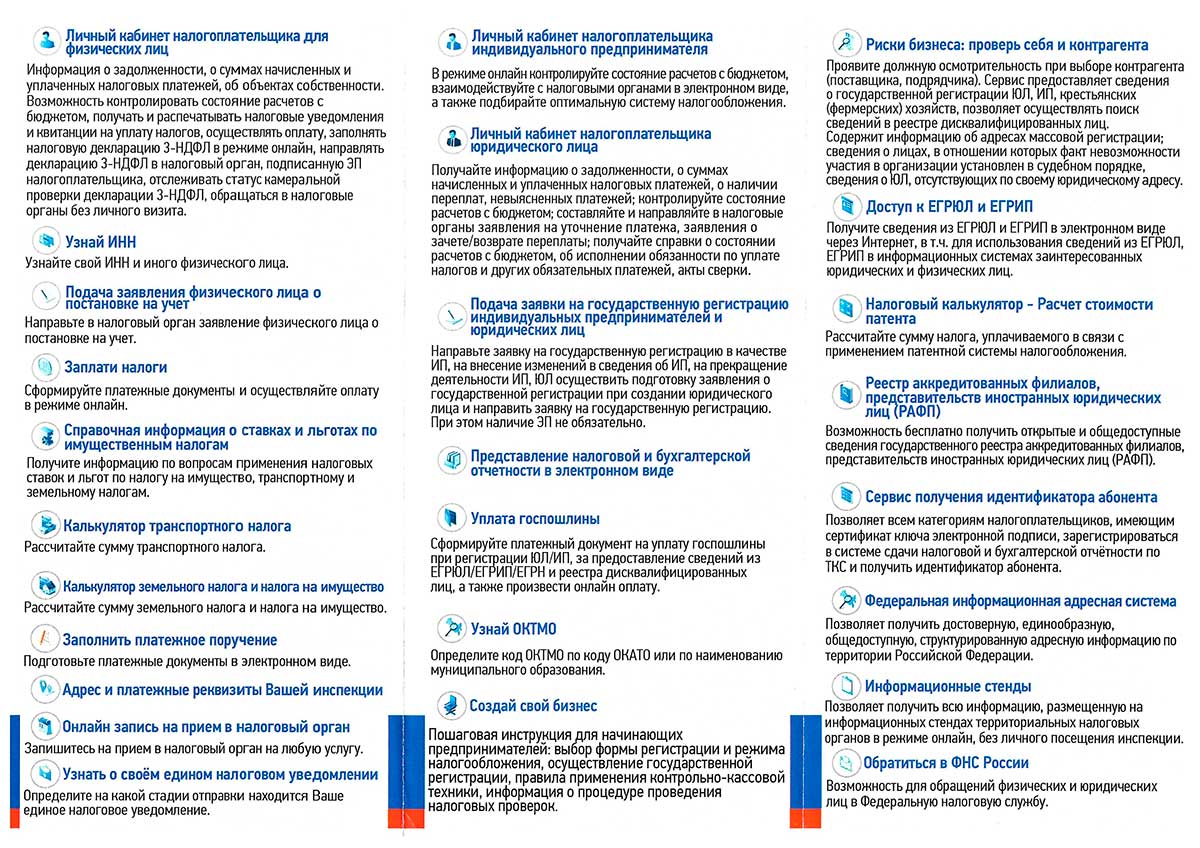
1. Заходим на сайт налоговой инспекции https://lk2.service.nalog.ru/lk/
2. Заполняем онлайн-заявку (https://lk2.service.nalog.ru/ lk / lkn-reg.pdf) для подключения личного кабинета. Поля, отмеченные звездочкой, обязательны для заполнения.
После заполнения заявки нажмите применить.
Появится окно Ваша заявка успешно зарегистрирована … Нажмите распечатайте выписку.
Подписываем заявку, выставляем текущую дату. Руководителю ИФНС заполнять не нужно.
Если невозможно распечатать заявление, его можно заполнить в налоговой инспекции.
3. Выберите ближайшую налоговую инспекцию. Список и адреса можно найти на сайте налоговой инспекции (https://nalog.ru/rn77/apply_fts/#t1).
Если вы обращаетесь в налоговую по месту постановки на учет, то вам понадобится только документ, удостоверяющий личность, например, паспорт.
При обращении в другие инспекции необходимо иметь документ, удостоверяющий личность, и оригинал или копию свидетельства о регистрации физического лица.
4. На основании вашего заявления налоговая служба сформирует регистрационную карточку на двух листах. Удивительный! Процесс формирования и выдачи регистрационной карты занял около 5 минут.
5. Регистрационная карта содержит идентификационные данные для входа в Сервис по адресу https://lk2.service.nalog.ru/lk/
— логин;
— пароль основного пользователя, который необходимо изменить при первом входе в систему.
6. Аккаунт активируется на следующий день после получения регистрационной карты.
На этом подключение к лицевому счету налогоплательщика завершено. Теперь вы можете себе представить.
Если вы обнаружите ошибку, выделите фрагмент текста и нажмите Ctrl + Enter .
Личный кабинет создан в первую очередь для удобства налогоплательщиков. Теперь они могут получить всю интересующую их информацию без заявлений, долгих ожиданий и очередей. Возможности услуги:
— получение актуальной информации о зарегистрированном имуществе и объектах транспорта, о начисленных и оплаченных за них;
— контроль за состоянием расчетов с бюджетом, наличием задолженности и др.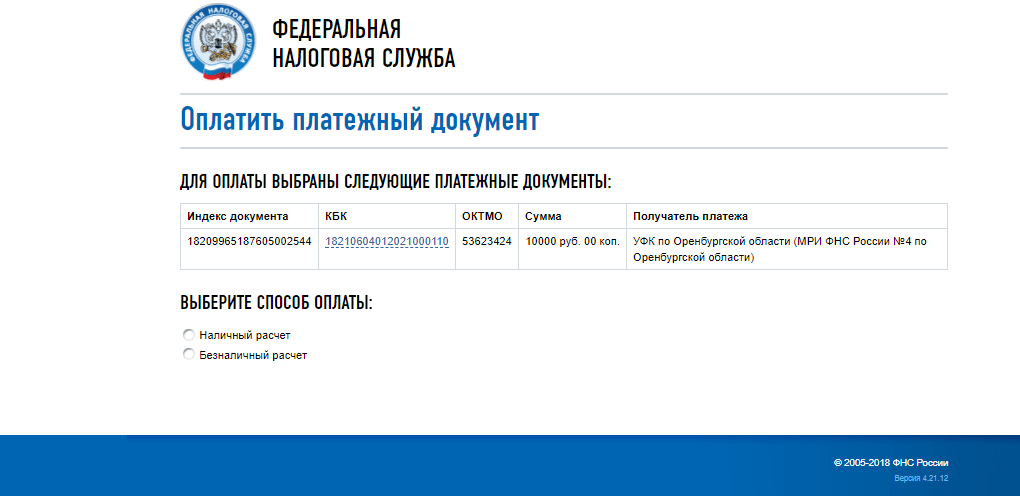
Для того, чтобы получить представление о функциональных особенностях системы, нужно ввести логин — 000000000000 (12 нулей) и произвольный пароль в форме авторизации.
— получение и загрузка налоговых извещений и квитанций;
— уплата налоговых платежей;
— сопровождение налоговых проверок по форме № 3-НДФЛ.
Услуга также позволяет напрямую обращаться в налоговые органы без личного посещения.
Как получить доступ к личному кабинету налогоплательщика
Для получения доступа к личному кабинету необходимо обратиться в любую ФНС, а не только по месту регистрации.Для этого необходимо написать заявление и предъявить паспорт и ИНН.
Получить доступ к личному документу можно только лично при предъявлении паспорта. Другими способами это сделать нельзя, так как информация в личном кабинете составляет налоговую тайну.Если заявка подается через доверенное лицо, необходимо предоставить нотариально заверенную доверенность.
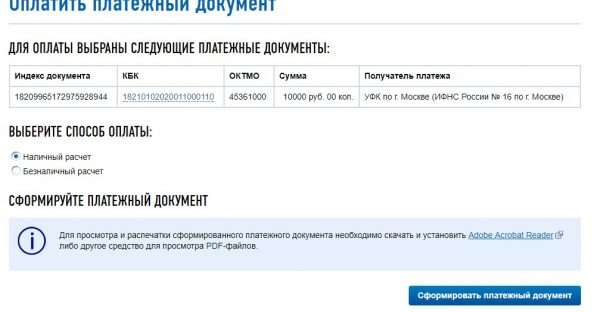
Осталось только получить регистрационную карточку с логином и временным паролем для доступа в «Личный кабинет».В течение месяца пароль необходимо сменить на любой удобный и запоминающийся. Если налогоплательщик пропустит этот срок, ему нужно будет повторно обратиться в ФНС для подключения. Если вы потеряете свой пароль, вам нужно будет сделать то же самое; вы не можете восстановить его другими способами. Это сделано для обеспечения безопасности и предотвращения доступа к информации, содержащейся третьими лицами, поскольку исходный пароль выдается на бумаге.
Получить доступ в личный кабинет без посещения ФНС можно только с помощью электронной подписи (ЭП) или универсальной электронной карты (УЭК).Граждане, имеющие ЭП / УЭК, могут написать заявку на подключение в электронном виде на главной странице. В этом случае вам нужно будет только ввести номер телефона и адрес электронной почты. Остальные детали будут прочитаны автоматически. После получения доступа в личный кабинет вам необходимо будет ввести свой логин и пароль. Но можно будет авторизоваться в сервисе с помощью ES или UEC.
Но можно будет авторизоваться в сервисе с помощью ES или UEC.
nalog.ru — официальный сайт Федеральной налоговой службы Российской Федерации, выполняющий функции контроля и надзора в области налогов и сборов.
Полную картину деятельности данного федерального органа исполнительной власти можно получить на его официальном сайте, где, в том числе, представлен ряд электронных услуг (сервисов), которые можно получить через личный кабинет nalog.ru.
Подать заявку на услуги могут как физические, так и юридические лица, а также индивидуальные предприниматели. Для каждой из этих групп клиентов предоставляется доступ к соответствующему личному кабинету.
Итак, частные лица по налог.ru через личный кабинет может получать информацию об имуществе и транспортных средствах, суммах начисленных и уплаченных налоговых платежей, наличии переплат, а также налоговой задолженности в бюджет. Также здесь можно контролировать состояние расчетов с бюджетом, получать и распечатывать налоговые уведомления и квитанции об уплате налоговых платежей, уплачивать налоговую задолженность и налоговые платежи через банки — партнеры ФНС России.
Также в личном кабинете для физических лиц можно скачать программы для заполнения налоговой декларации о доходах физических лиц, заполнить декларацию онлайн, отправить электронную декларацию в налоговую инспекцию, подписанную электронной подписью налогоплательщика, и отслеживать
статус камеральной проверки налоговых деклараций,
обращаются в налоговые органы без необходимости личного посещения налоговой инспекции.
Для входа в личный кабинет на сайте nalog.ru физическому лицу потребуется логин и пароль, указанные в регистрационной карточке (получить такую карточку можно лично в любой инспекции ФНС России, независимо от место регистрации).
Второй способ получить доступ к личному кабинету для физических лиц — наличие квалифицированной электронной подписи. В этом случае квалифицированный сертификат ключа проверки электронной подписи должен быть выдан Удостоверяющим центром, аккредитованным Минкомсвязи России, и может храниться на любом носителе.
Физическое лицо также может войти в учетную запись на nalog.ru и пользоваться необходимыми услугами, используя учетную запись Единой системы идентификации и аутентификации (ЕСИА) — данные доступа, которые используются для авторизации на Едином портале государственных и муниципальных услуг.
Для того, чтобы вы понимали, как работать с личным кабинетом на сайте nalog.ru, есть видеоролики, объединяющие такие видеоролики, как «Личный кабинет налогоплательщика для физических лиц» и «Вход в личный кабинет налогоплательщика для физических лиц» .Также вы можете ознакомиться с функционалом сервиса на тестовом примере, для которого достаточно ввести в качестве логина двенадцать нулей (000000000000) и произвольный пароль.
Получить доступ к услугам сайта nalog.ru в любое удобное время могут не только физические лица, но и индивидуальные предприниматели, для которых личный кабинет позволяет получить выписку из Единого государственного реестра индивидуальных предпринимателей (ЕГРИП) в электронном виде. , а также внести изменения в информацию о SP.
, а также внести изменения в информацию о SP.
Личный кабинет для ИП — это еще и онлайн-взаимодействие с налоговыми органами (отправка заявлений, подача жалобы, получение информации о документах, отправленных в налоговый орган). Также индивидуальные предприниматели могут узнать о своей задолженности, переплате или предстоящем платеже, уточнить просроченные платежи.
В личном кабинете nalog.ru также представлена сводка систем налогообложения индивидуальных предпринимателей и возможность выбора подходящей.Здесь вы также можете просмотреть операции с бюджетом, получить выписку об операциях с бюджетом и так далее. Кроме того, в личном кабинете доступен бесплатный ресурс Корпорации МСП для предпринимателей, который поможет выбрать бизнес, рассчитать бизнес-план и многое другое.
Индивидуальные предприниматели могут войти в личный кабинет на официальном сайте Федеральной налоговой службы несколькими способами. Один из них — войти с логином (ИНН) и паролем. Вы также можете войти в аккаунт nalog.ru с помощью ключа электронной подписи, JaCarta ГОСТ или Рутокен ЭЦП 2.0.
Вы также можете войти в аккаунт nalog.ru с помощью ключа электронной подписи, JaCarta ГОСТ или Рутокен ЭЦП 2.0.
Еще одна категория пользователей, имеющих доступ к личному кабинету на сайте nalog.ru, — это юридические лица — российские организации. Для них личный кабинет позволяет получать актуальную информацию о налоговой задолженности перед бюджетом, о суммах начисленных и уплаченных налоговых платежей, о наличии переплат, нечетких платежей, о решениях налогового органа. для зачета и возврата излишне уплаченных (излишне взысканных) сумм принятые решения об уточнении платежа, об погашении задолженности, о неисполненных требованиях налогоплательщика по уплате налоговых и иных обязательных платежей, о мерах принудительного взыскания задолженности.
Также юридическое лицо может получить выписку из ЕГРН в отношении себя, направить запросы и получить справку о состоянии расчетов по налогам, сборам, пени, пени, пени, акт совместной сверки расчетов по налогам, сборы, пени, пени, проценты. Также вы можете в личном кабинете
Также вы можете в личном кабинете
отправить запрос на справку об исполнении обязанности по уплате налогов, сборов, пеней, пеней, процентов.
Налог.ru также есть возможность составить и отправить в налоговые органы заявление об уточнении непонятного платежа, заявление об уточнении платежных документов, в которых налогоплательщик самостоятельно обнаружил ошибки при постановке на учет, заявление о зачете / возврате переплаты, приложение для инициирования сверки расчетов с бюджетом и многое другое.
Для доступа к личному кабинету юридическому лицу потребуется квалифицированный сертификат ключа проверки электронной подписи и соответствующий ключ электронной подписи, выданный удостоверяющим центром, аккредитованным в сети доверенных удостоверяющих центров, в том числе ФНС России. член.Также необходимо выполнить ряд технических условий для получения доступа к данной услуге.
Чтобы получить доступ к Порталу государственных услуг Российской Федерации, пройдите по ссылке.
личный кабинет nalog.ru — lkfl.nalog.ru
Интернет-технологии становятся лучше с каждым днем. Более того, эти технологии делают жизнь обычного человека все более приятной. Офис налогоплательщика — популярная сегодня услуга. Его используют многие люди, искренне ценящие его возможности.Стоит сказать, что многие люди не знают, как открыть личный счет налогоплательщика для физических лиц. И вот в этой статье мы решили поговорить о том, как это сделать правильно.
Как зарегистрироваться в личном кабинете налогоплательщика — подробная инструкция для юридических и физических лиц
Чтобы создать личный счет налогоплательщика для физических лиц в ФНК , вам необходимо воспользоваться нашими инструкциями. Это обязательно пригодится в этом процессе. Но прежде чем дать вам действенный совет, обратите внимание на следующую информацию.Итак, благодаря стремительному развитию новейших интернет-технологий стали создаваться всевозможные сервисы, которые помогают значительно облегчить доступ россиян к госуслугам. Личный кабинет налогоплательщика — это специальный онлайн-сервис Федеральной налоговой службы, специально созданный для прямого и быстрого взаимодействия юридических и физических лиц с налоговыми инспекциями во всех городах и регионах России. Процесс регистрации в личном кабинете осуществляется двумя основными способами:
Личный кабинет налогоплательщика — это специальный онлайн-сервис Федеральной налоговой службы, специально созданный для прямого и быстрого взаимодействия юридических и физических лиц с налоговыми инспекциями во всех городах и регионах России. Процесс регистрации в личном кабинете осуществляется двумя основными способами:
- Со специальной регистрационной карточкой.Для его получения гражданин должен обратиться в налоговую службу по месту жительства, предъявив следующие документы: личный паспорт и справку о постановке на налоговый учет физического лица (ИНН). Если этот гражданин не может лично посетить налоговый орган, то его уполномоченный представитель может преподавать этот документ, на что необходимо оформить нотариально заверенную доверенность. Регистрационная карточка должна содержать пароль и логин. Их необходимо вводить в специальной форме, размещенной на странице регистрации по следующему адресу в Интернете -: // lk2.service.nalog.ru/lk/.
- С помощью специального интернет-портала государственных услуг.
 Для этого вам потребуется открыть соответствующую страницу авторизации в системе, которая находится по следующей ссылке — https://esia.gosuslugi.ru/idp/rlogin?cc\u003dbp. Доступ к личному кабинету станет возможен только в том случае, если лицо ранее подало запрос на получение реквизитов для входа в сервис к оператору Единой системы идентификации, под личным кабинетом.
Для этого вам потребуется открыть соответствующую страницу авторизации в системе, которая находится по следующей ссылке — https://esia.gosuslugi.ru/idp/rlogin?cc\u003dbp. Доступ к личному кабинету станет возможен только в том случае, если лицо ранее подало запрос на получение реквизитов для входа в сервис к оператору Единой системы идентификации, под личным кабинетом. - С использованием специальной электронной цифровой подписи или универсальной электронной карты.Для получения этой подписи необходимо посетить любой удостоверяющий центр, аккредитованный Минкомсвязи РФ. Обратившись в это учреждение, гражданин станет обладателем специального физического носителя, на который будет записан электронный файл, предназначенный для шифрования информации, передаваемой по телекоммуникационным каналам. Услуга создания электронной подписи платная. Электронная универсальная карта — это материальный носитель, содержащий информацию о гражданине: номер его полиса, Снилса, ОМС и т. Д.На этой карте также есть электронно-цифровая подпись, которую гражданин получил в Удостоверяющем центре.
 Эти карты выдаются совершенно бесплатно.
Эти карты выдаются совершенно бесплатно.
Обратите внимание на статью на сайте:
Вы наверняка понимаете, как зарегистрироваться в личном кабинете налоговой инспекции. Обязательно запомните все вышеперечисленные способы. Они могут помочь вам зарегистрироваться.
Регистрация в личном кабинете налогоплательщика для юридических лиц
Как видите, создать личный счет налогоплательщика для физических лиц через Интернет довольно просто.В этом случае потребуется минимум действий. Но юридические лица также регистрируются в офисе налогоплательщика. Поэтому важно отметить, что данная процедура регистрации юридических лиц в личном кабинете более сложная, чем процедура регистрации для физических лиц. Чтобы иметь возможность пользоваться всеми услугами личного кабинета, юридическим лицам необходимо будет выполнить следующие действия:
Выполнять все технические требования. В их основной список должны быть включены: версия операционной системы Windows XP SP3 или Mac OS X 10. 9; криптографический провайдер, поддерживающий специальный алгоритм шифрования (согласно ГОСТ 34.10-2001 и ГОСТ 28147-89), специальное программное обеспечение, способное работать с электронной цифровой подписью (например, программный продукт — Crypto-PRO), требуются специальные дополнительные утилиты для работы с ключами электронной подписи — Яндекс директ, eToken.
9; криптографический провайдер, поддерживающий специальный алгоритм шифрования (согласно ГОСТ 34.10-2001 и ГОСТ 28147-89), специальное программное обеспечение, способное работать с электронной цифровой подписью (например, программный продукт — Crypto-PRO), требуются специальные дополнительные утилиты для работы с ключами электронной подписи — Яндекс директ, eToken.
Помимо всего вышеперечисленного, вам потребуется установить сертификаты ключей, которые необходимы для проверки электронной подписи.
Процесс регистрации.
Как правило, регистрация осуществляется следующим образом:
- Вводится ОГРН юридического лица.
- Подписан договор на возможность открытия доступа в личный кабинет с помощью электронной подписи.
- Вводится адрес электронной почты.
- Активация личного кабинета осуществляется по соответствующей ссылке, отправленной на электронную почту.
Если регистрацию проводит гражданин, имеющий соответствующую доверенность на выполнение данной процедуры от имени организации, ему необходимо будет загрузить информацию только один раз — тогда пользователь будет авторизован автоматически.
Наконец
Надеемся, что вы смогли узнать, как зарегистрироваться в личном кабинете налогоплательщика. В заключение статьи следует сказать, что личный кабинет налогоплательщика — это услуга, предоставляемая Федеральной налоговой службой РФ как физическим, так и юридическим лицам, с целью упрощения процесса получения необходимой информации о наличии задолженности перед банковскими организациями и другими кредитными организациями, а также для создания и подачи заявок на оказание всех видов услуг с использованием телекоммуникационных каналов связи.Чтобы воспользоваться правом доступа к данной информации, вам необходимо зарегистрироваться на официальном сайте Федеральной налоговой службы Российской Федерации.
Налоговая служба онлайн-записи. Запишитесь на прием в IFNS онлайн. Через государственные службы
На Приемная налоговой через Интернет вы можете зарегистрироваться благодаря соответствующему онлайн-сервису на официальном сайте ФНС. Каких правил нужно придерживаться и какие данные должны быть готовы к вводу, мы расскажем далее в статье.
Правила онлайн-записи IFTS
На официальном сайте Федеральной налоговой службы размещена электронная служба Инспекции онлайн-записи. Вы можете найти его на сайте order.nalog.ru. Использование онлайн-сервиса записи позволяет вам спланировать налоговый визит и не тратить время на ожидание поступления.
Перед тем, как воспользоваться услугой, имеет смысл ознакомиться с правилами предоставления услуги по записи на налоговую .Вот они:
- Вы можете записаться на свободное время в следующие 2 недели, если вам повезет, вы можете забронировать время уже на следующий день.
- Одновременно можно совершить только 3 визита в течение 14 дней, если все они необходимы для решения вопроса о предоставлении одной налоговой услуги. Если посетитель хочет решить сразу несколько вопросов о разных услугах, то можно организовать несколько посещений в день (по количеству вопросов).
- Сотрудник, ведущий прием, может быть занят, но посетителю гарантируется, что его примут в течение получаса от времени, указанного для приема.В этом случае посетитель может опоздать на встречу не более чем на 10 минут, иначе он потеряет право на посещение вне очереди.
- Данные предоставляются при использовании услуги записи в налоговую инспекцию должен быть надежным.
- При посещении налоговой инспекции вы можете получить только ту услугу, которую выбрали во время онлайн-записи в рамках приоритетной услуги.
Какие шаги необходимо предпринять, чтобы записаться на проверку через Интернет?
Услуга онлайн-записи проста и удобна в использовании.После ознакомления с правилами записи на прием потенциальному посетителю предлагается заполнить две формы:
- Страница, на которой нужно предоставить информацию о себе. Здесь необходимо указать тип налогоплательщика (юридическое лицо, физическое лицо, индивидуальный предприниматель), имя и фамилию посетителя. Также рекомендуется оставить свой контактный телефон и адрес электронной почты (необязательно).
- Страница с настройками инспекционного визита. Здесь выбирается конкретный осмотр, услуга, которую желает получить посетитель, и желаемая дата приема.
После заполнения всех обязательных полей посетителю предлагается подтвердить свой выбор. Результатом успешной записи является появление электронного билета. Вы можете распечатать его на принтере или записать на нем ПИН-код, чтобы распечатать билет при посещении инспекции в специальном терминале (распечатка осуществляется вводом ПИН-кода).
Таким образом, использование услуги налоговой онлайн-записи на прием позволяет эффективно распределить свое время и не стоять в очереди.Главное при этом не забывать, что на организованном таким образом приеме можно решить только те вопросы, которые были обозначены при записи.
На нашем сайте вы можете записаться на прием в налоговую службу онлайн. Сделать это очень просто, достаточно воспользоваться удобным сервисом, позволяющим налогоплательщику записаться на прием через Интернет в любой ИФНС. Услуга онлайн-записи транслируется с официального сайта ФНС России — www.nalog.ru и предоставляется юридическим лицам, индивидуальным предпринимателям, а также физическим лицам.
При наличии свободного времени для записи любой налогоплательщик может записаться на прием в соответствии с режимом работы, установленным ФНС России. Онлайн-запись начинается за две недели до запланированного визита и заканчивается в 12 часов утра до дня посещения.
Каждый налогоплательщик может записаться на прием в налоговую не более 3 раз в течение 14 дней. Если налоговый работник занят, то время начала приема сдвигается, но в любом случае налогоплательщик получит гарантированно.В случае опоздания на 10 и более минут налогоплательщик лишается права обслуживания в онлайн-очереди, и он автоматически переходит в общую очередь.
ВАЖНАЯ ИНФОРМАЦИЯ !!!
Чтобы записаться на прием в ФНС России онлайн, необходимо ввести личные данные, которые затем будут перенесены на сервер ФНС России. Все переданные данные будут использоваться для онлайн-записи.
Если вы заметили ошибку, выделите фрагмент текста и нажмите Ctrl + Enter
Нас находят по следующим словам:
налоговый налог , hegruel tax ru, веб-сайт tax ru, официальный налог, официальный сайт tax ru, егрюль налоговая ру официальная , г. сайт egryul tax ru, egruul tax ru официальный сайт , НДФЛ , кабинет налоговой ру, www nalog ru , www nalog ru личный, www nalog ru личный кабинет , www nalog ru налогоплательщик, офис налогоплательщика, www nalog ru , лицевой счет налогоплательщика
Вы должны регулярно обращаться в налоговую инспекцию.Вне зависимости от причины — простая консультация, отправка отчета, нужно записаться на прием.
Обслуживание клиентов здесь постоянно улучшается, и теперь граждане могут записываться на налог через государственные службы. Он доступен круглосуточно, пользоваться им можно с помощью компьютера и телефона с доступом в Интернет.
Федеральные государственные службы
Пользователь со стандартной учетной записью, то есть тот, кто, зарегистрировавшись, ввел данные и пароль СНИЛС, имеет доступ к сервису уплаты налогов.Действия следующие:
- Щелкните ссылку «Налоги».
- Зайдите на gosuslugi.ru/category/taxes. Для операции вводятся либо личные данные, либо номер квитанции, которая доставляется по почте. Также следует указать ИНН.
- Нажмите «Найти задолженность» — на этой странице указана сумма долга.
Платеж обрабатывается инспекцией, как правило, не более 14 дней. Возможна оплата кредитной картой и электронным кошельком. Оплата подтверждается СМС кодом на указанный вами телефон.
Назначить встречу для подачи, например, заявки на регистрацию ИП можно следующим образом. Выбираем на странице «Налоги», переходим к варианту, где производится регистрация индивидуального предпринимателя при личном посещении органа. Имея подтвержденную запись, выберите время посещения, узнайте его координаты прямо на сайте. Предоплату госпошлины можно осуществить, перейдя по ссылке на сайт Федеральной налоговой службы.
Налоговый вычет через МФЦ — могу ли я вернуть более четверти миллиона?
Внимание: зарегистрироваться могут только те граждане, у которых есть верифицированный аккаунт в госуслугах, которые получают его только связавшись с ними лично!
Налоговая служба, участок
Вы также можете зарегистрироваться прямо здесь.При этом нужно знать, что на одну услугу записывается не более трех раз в течение 14 дней. Для ознакомления представлены основные правила, в которых наглядно указано, кто может пользоваться услугой, сколько времени потребуется на ее предоставление, основания для отказа в приеме и т. Д.
Необходимо ввести свои данные:
- ФИО.
- E-mail, на него для получения информации о том, что вы записались на прием, сообщается крайний срок.
Затем выберите свой регион и сервисный центр. Если вы этого не знаете, воспользуйтесь ссылкой service.nalog.ru/addrno.do. После этого станет доступна электронная очередь в налоговый орган, которую вы выберете из выпадающего списка. Также при записи следует указать, какой налог следует учитывать и действия по нему — расчет, пени, уплата. После этого вы можете увидеть список свободных дней и время встреч.
Как получить ИНН физическому лицу через МФЦ — быстрее, чем в налоговой?
Когда вы сделаете выбор, программа запросит подтверждение.После этого откроется страница с информацией о принятой заявке, купон с датой, временем и окном приема. Распечатайте его, чтобы иметь под рукой нужную информацию.
Имея одинаковый пакет документов, вы можете записаться на прием в разное время для двух и более услуг.
Региональные коммунальные службы
Связаться с инспекцией можно на портале региональных госуслуг. Выбрав «Налоговая служба», пользователь перенаправляется на страницу общероссийского сайта ФНС, где оплачиваются налоги, подается заявление на регистрацию физического лица, выписка из Единого государственного реестра юридических лиц. Сущности выдается.
Однако ряд операций возможен только при переходе на общероссийский портал госуслуг при наличии подтвержденной учетной записи (это было описано выше). Без него вы можете записаться на прием на сайте налогового органа за 14 дней до посещения электронной очереди. Более того, введение ИНН даже не требуется.
Подача деклараций и других документов через Интернет
В настоящее время это самый быстрый и надежный способ сообщить в налоговые органы.
Как сформировать квитанцию об уплате налогов в виде ПД-4 — что делать, если квитанция утеряна?
В электронном виде подать декларацию (3-НДФЛ) можно двумя способами:
- в личном кабинете;
- через портал Госуслуги.
Хотя подача декларации через Интернет не освобождает от посещения ФНС (требуется личная подпись под документом), тем не менее, вы не должны томиться в очереди — тех, кто подает декларацию онлайн, обслуживают в отдельное окно.
Другие преимущества данной формы:
- возможность отправить декларацию откуда угодно;
- экономия времени;
- ошибок нет — с помощью специального сервиса сразу исправляются;
- расчет суммы налога по системе;
- безопасность с дополнительной защитой электронной цифровой подписью.
Отправка считается датой подачи вне зависимости от того, когда налоговый орган получил декларацию.Кстати, прошлогодний 3-НДФЛ будет представлен в измененном виде, одни пункты убраны, другие добавлены. Также коснулись изменения в уплате НДС, ЕНВД. Более подробную информацию можно найти на официальном сайте инспекции.
Для правильного заполнения отчетов налоговая служба предлагает различные программы.
«Декларация»
Например, в Москве аннотация и правила использования этой программы находятся по ссылке www.nalog.ru/rn77/program/fiz/decl. С его помощью вы можете заполнить 3-НДФЛ без ошибок, которые исправляются на этапе заполнения.Алгоритм действий следующий:
- открыть региональный сайт налоговой службы;
- далее — «Программы для физических лиц» — «Декларация. «
Что такое ФССП — как узнать свои долги на сайте в Интернете?
Пополнение счета
Вы можете войти, используя:
- логин и пароль регистрационной карты (получить при любом налоге, предъявив паспорт, ИНН). Электронная подпись
- (сертификат ключа выдает удостоверяющий центр).После чего декларация заполняется, отправляется на проверку. Жду сообщения о статусе документа.
Через государственные службы
Чтобы подать отчет, перейдите в «налоговую декларацию», а затем договоритесь о встрече.
- на сайте ФНС скачать программу «Налогоплательщик ЮЛ»;
- подать декларацию с консервацией;
- оформить запрос и прикрепить файл;
- отправить документ;
- запишите номер;
- распечатать.
В личном кабинете вы можете отслеживать информацию о движении вашего приложения. В назначенный день отнесите оригинал с личной подписью в сервис.
«Налогоплательщик ЮЛ»
С помощью этой программы вы можете формировать различные отчетные документы для подачи в налоговую инспекцию. Хотя в основном предназначен для использования юридическими лицами, но с его помощью любое физическое лицо также может подготовить декларации. Программа загружена на сайте налоговой. Он своевременно обновляется и является бесплатным.
Как платить налоги через портал госуслуг
О налоговом вычете
Это можно сделать на сайте госуслуг. Чтобы подать заявку, сделайте следующее:
- получить верифицированный аккаунт
- войдите в личный кабинет.
Найдите подраздел «Налоги и финансы» и следуйте следующим инструкциям, которые последовательно приведут к опции «принимать декларации», где вам нужно будет выбрать отправку формы 3-НДФЛ и соответствующего дизайна, например, « новый », если вы отправляете его впервые.Когда нужно внести свежие данные в уже оформленную декларацию — «продолжение».
По окончании всех действий нажмите «Отправить». Заявление сразу же поступит в налоговую.
На сайте ФНС вы можете воспользоваться программой, которая специально разработана для проверки правильности оформления и достоверности информации, она точно сформирует декларации нужной формы и устранит неточности www.nalog.ru/rn39 / программа // 5961249.
После этого в личном кабинете выполните следующие действия: на странице «Прием налоговых деклараций» перейдите на www.gosuslugi.ru/10054/25, в подразделе «Выбрать тип услуги» выберите «Персональный визит», затем воспользуйтесь ссылкой, ведущей к записи в очереди.
После скачивания образца формы, в которой говорится о праве на возврат налоговых вычетов на имущество лично, заполните ее.
В России он начинает принимать граждан не только в порядке «живой» очереди, но и по предварительной записи. Это очень удобно для тех, кто привык экономить время. Сегодня вы должны понять, как зарегистрироваться для налоговой через Интернет.Можно ли вообще реализовать идею? Что каждый гражданин должен знать об этом процессе? Разобраться во всем этом не так сложно, как может показаться на первый взгляд.
Есть ли шанс
Возможна ли Москва или любой другой город, не так уж важно. По всей России действуют одни и те же правила в отношении изучаемого вопроса.
К счастью, сегодня вход в ФНС через всемирную паутину возможен. Для воплощения задумки в реальность существует специальный сервис.С его помощью предлагается записаться на прием в налоговый орган любого региона России.
Общие правила
Что нужно знать каждому налогоплательщику перед тем, как воспользоваться соответствующей услугой? Следует помнить о ряде правил.
Как записаться на налоговую через Интернет? Для этого необходимо помнить, что:
- Запись ведется только в течение следующих 14 дней. Если повезет, можно забронировать время на следующий день.
- Допускается оформление нескольких бронирований.Количество записей, предлагаемых к реализации, составляет 3 посещения по одному и тому же вопросу. Это значит, что с помощью Интернета фиксируют в налоге всего 3 раза за 2 недели. Но по нескольким причинам вы можете прийти и забронировать столик в тот же день.
- Вы можете опоздать не более чем на 10 минут.
- Если сотрудник, ведущий прием, занят, гражданину гарантируется прием в течение получаса с момента записи консультации.
- Важно, чтобы информация, используемая при работе в Интернете, и реальные данные о гражданине совпадали.
- Предлагается получить при посещении только ту услугу, по поводу которой была назначена встреча. Поэтому рекомендуется заранее бронировать несколько «окон» по разным вопросам.
Запомнив все, он без особого труда может попасть в налоговую инспекцию на консультацию. В правилах нет ничего сложного или странного.
Процесс записи
Но как зарегистрироваться для уплаты налогов через Интернет? Для этого нужно посетить официальную страницу (nalog.RU). Именно здесь работает специализированная служба звукозаписи.
Пошаговая инструкция по воплощению идеи в жизнь примерно такая:
- Зайдите на страницу nalog.ru и найдите там «Запись о встрече». Для более быстрой реализации идеи предлагается посетить сайт order.nalog.ru/details.
- Изучите информацию о записи. Об этом уже было сказано ранее.
- Согласен с требованиями и правилами. Для этого внизу страницы нажмите «Я согласен.«
- Заполните все поля, которые появляются на сайте. Речь идет о пользовательских данных. В конце процесса нажмите« Далее ».
- Отметьте информацию о причине посещения налоговой службы, а также о времени визита
- Подтвердите бронирование на конкретную дату
Вот и все. Гражданину будет выдан электронный купон. Его распечатывают дома или в налоговой в специальном терминале.
Резюме
Теперь понятно, как зарегистрироваться в налоговой инспекции через Интернет.Ничего особенного в процессе нет. Всего за несколько минут каждый гражданин сможет воплотить идею в жизнь.
Использование предлагаемого онлайн-сервиса позволяет рационально использовать свое время. Можно предположить, сколько времени человек проводит в очереди. На практике часто приходится ждать освобождения инспектора. Этот факт необходимо учитывать.
Больше нет вариантов ответа на вопрос, как записаться на налоговую через Интернет.Только предлагаемая услуга предлагает 100% резервирование.
Дата публикации: 06.02.2013 16:08 (архив)
Электронная услуга «Онлайн запись на осмотр» завоевала большую популярность у жителей города Петрозаводска. С 3 декабря 2012 года услуга доступна налогоплательщикам во всех субъектах Российской Федерации, в том числе в Карелии. Новая услуга позволяет налогоплательщику заранее спланировать посещение налоговой инспекции и минимизировать время ожидания в очереди.
Записавшись на прием к инспектору через Интернет, необходимо правильно выбрать государственную услугу, которую вы хотите получить. В конце концов, приоритетное обслуживание по предварительной записи зависит от заявки на услугу, выбранную при онлайн-записи.
Как правильно делать? Список услуг и подуслуг достаточно подробный. Вопросы по правильному выбору услуг из представленного списка обычно возникают у частных лиц. Именно на этих сервисах мы остановимся более подробно.
Первый список представлен в разделе «Прием документов, выдача справок, ответы, информирование, счета». Вы должны выбрать подуслугу «Принимать заявки» при подаче любого заявления, включая предоставление льгот, налоговых возвратов, отчетов сверки и т. Д. Выбрав подуслуги: «Налог на имущество», «Земельный налог», «Транспорт» налог »Вы сможете получить консультацию по исчисленным суммам налога на принадлежащие вам объекты недвижимости (автомобиль, земельный участок, квартира).Теперь, кроме того, если есть причины, вы также можете подать заявление на получение льгот. Напоминаем, что актуальную информацию о суммах начисленных и уплаченных налоговых платежей по налогу на имущество вы можете получать непосредственно через электронный сервис «Личный кабинет налогоплательщика для физических лиц. «Для регистрации в« Личном кабинете »необходимо обратиться в налоговую с паспортом и получить основной пароль. Все остальные подуслуги прописаны достаточно конкретно и не вызывают вопросов.
Следующий раздел — «Проведение сверки расчетов по налогоплательщику и налоговому органу» с подуслугами «Транспортный налог», «Земельный налог», «Налог на доходы физических лиц», «Налог на имущество».Выбрав этот список, вы можете устно проверить начисление и уплату налога на имущество, если вы не согласны с расчетом, представленным в уведомлении, что можно сделать через электронную службу «Личный кабинет налогоплательщика». Но если вы хотите получить акт сверки по налогам, то обратитесь в сервис: «Прием документов, выдача справок, ответы, информирование, счета», зарегистрировавшись в нем на «Прием заявлений» и подав заявление на акт сверки. .
В разделе «Прием налоговой и бухгалтерской отчетности» Вы регистрируетесь, если Вам необходимо сдать 3-х налоговую декларацию.
КвитанцииFNS. Реквизиты. Формируем квитанцию и выбираем способы оплаты
Сегодня мы поговорим об Интернет-сервисе ФНС России «Уплата налогов с физических лиц», который позволяет гражданам самостоятельно формировать платежные документы и налоговые квитанции . Также предусмотрена возможность безналичной оплаты через один из банков-партнеров ФНС.
На втором этапе необходимо указать реквизиты получателя. Проще говоря, выберите нужное отделение ИФНС.
Здесь у вас есть 2 варианта:
1 — Укажите адрес вашей регистрации, и система сама определит код IFTS, а муниципальное образование заполнит поля.
2 — Самостоятельно выбрать нужный филиал ФНС и муниципального образования. В этом случае нет необходимости указывать адрес регистрации.
При заполнении адреса указываются только субъект РФ и адрес РФ (город и улица).
Какой вариант вам удобнее решать. Заполните необходимые данные и нажмите кнопку «Далее».
Заполните реквизиты налогоплательщика
И последнее, что мы должны заполнить, это реквизиты налогоплательщика.
Фамилия, имя и отчество налогоплательщика обязательны. Кроме того, вы должны заполнить либо «Адрес проживания», либо «ИНН».
Кроме того, поле ИНН необходимо заполнить, если вы хотите сформировать квитанцию и оплатить ее онлайн. Если не указано иное, вы можете только скачать и распечатать квитанцию.
Формируем квитанцию и выбираем способы оплаты
Стоит отметить, что квитанция формируется в формате PDF. Вот сформированная квитанция об уплате НДФЛ:
Если вы укажете свой ИНН, то вам будут доступны оба способа оплаты: Наличный и Безналичный.
При выборе банковского перевода вы увидите список доступных банков.Важно, чтобы вы были клиентом выбранного банка и были авторизованы на его сайте. Если все в порядке, вам нужно будет следовать инструкциям на сайте вашего банка и заплатить необходимый вам налог.
У многих россиян возникает вопрос — где можно быстро и правильно оплатить госпошлину по ИФНС.
Мы расскажем, какие существуют способы оплаты, и выберем лучший вариант, не требующий особых усилий.
Оплата госпошлины по налогу через сайт ИФНС онлайн — пошаговая инструкция
На официальном сайте налоговой службы — налог.ru — Существует специальная служба, через которую любой гражданин РФ может оплатить госпошлину и налоги.
Для оплаты вам не нужно знать реквизиты, так как сервис делает их автоматически, формируя квитанцию.
Следуйте этой инструкции:
1. Зайдите на сайт и выберите услугу «Платить налоги»
2. Выберите плательщика — физическое или юридическое лицо
3.При нажатии на раздел с оплатой госпошлины откроется сама услуга
4. Выберите, какую плату вам нужно будет платить за какую услугу
5. Заполните все данные о плательщике
6. После автоматического создания квитанции вы можете выбрать способ оплаты — безналичный или наличный
7. В случае банковского перевода вы можете моментально оплатить комиссию, выбрав организацию банка и введя необходимые данные в лицевом счете, номер карты
8.При оплате наличными — необходимо распечатать получившуюся квитанцию и оплатить ее в любом банке или почтовом отделении
.Пример сформированного чека:
Плюсы этого способа оплаты — через сайт — в том, что гражданину не нужно искать реквизиты. Удобный сервис позволяет оплатить комиссию за несколько минут, особенно если вы уже зарегистрированы на сайте.
При входе в личный кабинет по схеме оплаты комиссии вводить информацию о плательщике не нужно — данные плательщика вводятся автоматически.
Оплата госпошлины для юридических лиц осуществляется по той же схеме, что и для юридических лиц.
Как оплатить госпошлину по ИФНС через банк и что нужно иметь в виду?
Оплата госпошлины ИФНС через банковскую организацию происходит не так быстро, как в первом случае, через сайт налоговой службы.
Дело в том, что плательщик должен сам явиться в офис организации. Другое лицо не может платить за него налог или госпошлину — даже при наличии доверенности (ст. 45 Налогового кодекса).
Обратите внимание на такие детали при оплате пошлины по ИФНС таким образом:
- При себе иметь паспорт и квитанцию об оплате, получить ее можно в налоговой.
- Оплатить квитанцию можно в любой банковской организации.
- Доплачивать не нужно, комиссия не взимается.
- Уплата комиссии другим лицом произведена не полностью. Физическое лицо должно само обращаться в налоговую, а затем в банк.
- Лучше узнать реквизиты, куда вы будете переводить средства.Вы можете найти их в налоговой инспекции.
- Стоит знать размер госпошлины, которую нужно заплатить. Банк вам этого не скажет.
Если учесть эти моменты, то этот способ оплаты также покажется вам легким и достаточно простым.
В банке вы можете оплатить комиссию, связавшись со специалистом через соответствующее «окно», или произвести оплату через стационарный терминал, в котором предусмотрена возможность оплаты госпошлины.
Оплата госпошлины через почту РФ
Есть еще один вариант оплаты — через почту РФ.Это примерно так же, как в банковской организации.
Для оплаты госпошлины по почте вам понадобится:
- Создайте квитанцию на сайте налоговой службы, распечатайте ее или отнесите в офис организации.
- Приходите на почту с наличными.
- Оплатите чек и сохраните подтверждение — чек.
Вы не можете оплатить квитанцию в любом почтовом отделении, но только при наличии соответствующего оборудования.
Например, в почтовом отделении, расположенном в труднодоступных местах, оплатить госпошлину не удастся.
Заранее лучше сразу узнать реквизиты для оплаты и размер комиссии.
Оплата государственной пошлины онлайн — все варианты
Есть несколько способов произвести онлайн-платеж.
Перечислим их все, чтобы вы могли выбрать для себя наиболее удобный:
- Налоговая служба. По нему можно производить безналичный расчет, если в графе указана ваша банковская организация, банк-партнер IFNS.
- Онлайн-обслуживание сайта банка . Достаточно иметь привязанную к данной услуге банковскую карту.
- Онлайн-приложение, устанавливаемое на телефон. Оплата будет происходить с использованием системы паролей и кода доступа.
- Прочие услуги и сайты, предоставляющие такую услугу не связаны с государственными учреждениями или банками.
Оплата банковским переводом удобна. Вам даже не нужно иметь при себе чек или квитанцию, подтверждающую перевод средств.
Согласно Приказу Минфина № 139н от 11 марта 2014 года гражданин не имеет права предоставлять чек или квитанцию об оплате. Налоговые органы должны самостоятельно проверять платежную информацию.
Конечно, лучше всего платить госпошлину на официальном сайте налоговой службы . Но, если вы находитесь в Интернете с «вами», вы можете использовать другие варианты с банковским переводом.
Почему мы не указываем почтовое отделение и банк в качестве оптимальных вариантов — гражданину необходимо посетить офис организации.Выбор остается за вами.
Мы просто дали всевозможные быстрые способы уплаты госпошлины ИФНС.
Остались вопросы? Просто позвоните нам:Об особенностях уплаты госпошлины в и. О деталях налога на уплату госпошлины, а также о том, как вернуть госпошлину из налога, мы расскажем в этом материале.
Госпошлина перед налоговой
Федеральная налоговая служба несет ответственность за совершение определенных юридически значимых действий.Соответственно, госпошлина при подаче заявления на такие действия уплачивается в налоговые органы.
К уплате государственной пошлины в ФНС, в частности, относятся (ст. 333.33 Налогового кодекса):
| Вид госпошлины | Кбк | Сумма, руб. |
|---|---|---|
| Государственная пошлина за регистрацию юридических лиц | 18210807010011000110 | 4 000 |
| Госпошлина за регистрацию юридических лиц (при подаче заявления через МФЦ) | 18210807010018000110 | 4 000 |
| Госпошлина за регистрацию изменений в учредительных документах юридических лиц или ликвидацию юридических лиц | 18210807010011000110 | 800 |
| Госпошлина за регистрацию изменений в учредительных документах юридических лиц или ликвидацию юридических лиц (при подаче заявления через МФЦ) | 18210807010018000110 | 800 |
| Госпошлина за переоформление свидетельства о постановке на учет в налоговом органе | 18210807310011000110 | 300 |
Реквизиты налогового органа, в котором необходимо оплатить госпошлину, можно узнать на сайте ФНС в специальной службе «Уплата госпошлины».
В Москве уплата «налоговой» госпошлины производится вне зависимости от места регистрации организации по реквизитам МИФНС России № 46 по г. Москве. Ее реквизиты:
Получатель — УФК по Москве (Межрайонная ИФНС России № 46 по Москве)
ИНН / КПП получателя — 7733506810/773301001
Банк получателя:
ЦБ РФ Центральный федеральный округ
Счет: 40101810045250010041
БИК: 044525000
Код ОКТМО — 45373000
Возврат госпошлины с налога
Государственная пошлина, уплаченная в виде налога, возвращается в общем порядке, установленном нами в ст.Важно учитывать, что заявление о возврате госпошлины следует заполнять не по произвольной форме, а по форме, приведенной в Приказе ФНС от 14.02.2017 № ММВ-7-8. / [адрес электронной почты защищен] (Приложение № 8).
Заявление о возврате госпошлины в налог: образец
Приведем пример заявления на возврат ошибочно уплаченной госпошлины за переоформление справки о постановке на учет в налоговом органе. Организация не обращалась в налоговые органы с заявлением о выдаче справки.
Образец заявления на возврат «налоговой» госпошлины можно найти.
Следующим шагом к регистрации ООО станет оплата государственной пошлины за регистрацию юридического лица в размере 4000 рублей.
Раньше для оплаты госпошлины за открытие ООО нужно было самостоятельно искать бланк квитанции, образец заполнения и реквизиты налоговой проверки, теперь достаточно воспользоваться онлайн-сервисом ФНС, чтобы сформировать квитанцию о регистрации ООО «Уплата госпошлины».Налоговые реквизиты вводятся автоматически при начислении госпошлины в соответствии с введенным вами адресом. После того, как квитанция сформирована, вам остается только распечатать ее и оплатить в любом банке без комиссии. Также сервис позволяет совершать безналичные электронные платежи через банки-партнеры ФНС, исключая, таким образом, поход в банк.
Получение квитанции о госпошлине за открытие ООО
2. На следующей странице заполните ФИО и адрес проживания любого из учредителей в соответствии с паспортными данными, а также адрес регистрации ООО.Для безналичной электронной оплаты необходимо указать свой ИНН. Если вы не можете найти свой ИНН или не помните, получили ли вы его, воспользуйтесь услугой «».
3. Далее откроется страница, на которой вы сможете проверить введенные данные, а также выбрать способ оплаты. Оплата госпошлины за регистрацию ООО должна производиться от своего имени и за свой счет.
Помимо оплаты наличными по сформированной квитанции в любом из банков, сервис позволяет осуществлять безналичный электронный платеж через банки-партнеры ФНС.Безналичный электронный платеж может быть осуществлен только клиентами следующих банков:
Таким образом, можно исключить обращение в банк, оплатив госпошлину, например, через кошелек Qiwi или Сбербанк онлайн. Приказ Минфина России от 26.12.2013 № 139н, вступивший в силу 11 марта 2014 года, гласит, что непредставление документа об уплате госпошлины не является основанием для отказа в регистрации, налоговый орган может запросить его в информационной системе о государственных и муниципальных платежах самостоятельно.На практике некоторые проверки продолжают требовать документ об уплате госпошлины, поэтому рекомендуется распечатать банковский документ (платежное поручение) об оплате, предоставленной банком в электронном виде.
Если вас не интересует электронный платеж, выберите оплату наличными и нажмите кнопку «Сформировать платежный документ».
После того, как квитанция сформирована, вам нужно только распечатать ее и оплатить в любом банке без комиссии. Корень квитанции необходимо сохранить, он понадобится вам на следующем шаге при подаче заявки на государственную регистрацию ООО.
Форма квитанции об уплате госпошлины
Какие виды госпошлины я могу оплатить?
- Госпошлина за регистрацию юридических лиц
- Госпошлина за регистрацию индивидуальных предпринимателей
- Госпошлина за переоформление свидетельства о постановке на налоговый учет
- Плата за получение данных и документов из Единого государственного реестра юридических лиц
- Оплата за получение данных из Единого государственного реестра индивидуальных предпринимателей
- Плата за получение данных из единого государственного реестра налогоплательщиков
- Плата за получение данных из реестра дисквалифицированных лиц
- Пошлина за аккредитацию филиалов, представительств иностранных организаций на территории РФ
Вниманию плательщиков госпошлины!
Очень часто налогоплательщики ломают голову над тем, по каким реквизитам производить оплату за регистрацию юридических лиц или получение информации из реестра.Теперь все очень просто и доступно.
Для уплаты госпошлины в электронном виде требуется ИНН физического лица!
Необходимо только выбрать требуемый вид платежа и указать данные плательщика, уплачивающего государственную пошлину. Система сама сформирует для вас квитанцию, и вам останется только произвести оплату удобным способом.
Новые коды BSC — коды бюджетной классификации
Если вы решите оплатить сбор самостоятельно, мы предоставим вам новые коды BSC ниже.Рекомендуем оплатить комиссию через налоговую службу.
Для получения информации из единого реестра налогоплательщиков необходимо уплатить госпошлину по следующим реквизитам:
КБК — 182 113 01020 01 6000 130 — плата за выписку из Единого государственного реестра юридических лиц или УСРИП- банк получателя — Филиал 1 Москва, Москва 705- счет 40101810800000010041- БИК 044583001- ИНН и пункт пропуска получателя денежных средств — МИФНС России №46 в Москве
7733506810/773301001
Получатель УФК по г. Москве (МИФНС России No.46 в Москве) — код ОКАТО муниципального территориального образования 45 373 000
КБК — 182 1 08 07310 01 1000 110 — госпошлина за переоформление свидетельства о постановке на учет в налоговом органе;
Банк получателя — Филиал 1 Москва, Москва 705- Счет 40101810800000010041- БИК 044583001- ИНН и КПП получателя — ИФНС России №26 в Москве
7726062105/772601001
Получатель УФК № в Москве (ИФНС России 26 в Москве) — код ОКАТО муниципального территориального образования 45 920 000
В случае уплаты государственной пошлины за государственную регистрацию юридического лица или индивидуального предпринимателя:
КБК — 182 108 07010 01 1000 110 — госпошлина за регистрация ООО, ИП.Также взимается при регистрации изменений в учредительных документах юридического лица, при ликвидации юридического лица и иных юридически значимых действий;
КБК — 182 108 07030 01 1000 110 — госпошлина за право использования наименований «Россия», «Российская Федерация» и образованных на их основе слов и словосочетаний в наименовании юридических лиц;
Теги: Госпошлина
na46.ru
Порядок уплаты налогов или сборов
Для уплаты налоговых сборов, госпошлин или иных сборов, предусмотренных законодательством Российской Федерации, необходимо предварительно определить их размер и подробности итоговая налоговая проверка.
Уплата налогов и сборов производится на основании реквизитов налоговых инспекций, все необходимые данные указаны на страницах налоговых инспекций нашего сайта в разделе реквизитов.
Также существуют способы автоматического создания платежного поручения на основе введенных вами данных. Наиболее популярные из них предоставляет сама налоговая инспекция.
Если вы не знаете, в какую налоговую службу вы назначены, узнайте, как ее найти.
Уплата налогов и сборов с банковской квитанцией
Получив всю необходимую информацию о сумме налога и реквизитов для оплаты или распечатав квитанцию одним из описанных способов, вы можете посетить Сбербанк или другой удобный для вас банк. и оплатите нужную сумму через кассу-оператора или платежный терминал.
При обращении к сотруднику банка вам не потребуются дополнительные действия, но зачастую использование платежного терминала может быть более выгодным из-за более низкой комиссии, взимаемой банками за операции при использовании автоматов оплаты или банкоматов с необходимым функционалом.
Оплата налогов и госпошлин в терминале или банкомате Сбербанка
Оплата в терминалах осуществляется как наличными, так и банковскими картами. Вам нужно будет выбрать в меню нужный вам вид платежа и данные для операции.
Многие банки позволяют оплачивать комиссии через свои терминалы и банкоматы, но мы считаем оплату на базе терминала Сбербанка России наиболее распространенной и доступной в России.
Внимание! Существует несколько версий терминалов и банкоматов, поэтому названия пунктов меню и функциональные возможности могут отличаться. В случае затруднений рекомендуем обратиться за помощью в банк.
1. Выберите способ оплаты: кредитной картой или наличными. Чтобы использовать банковскую карту, вам необходимо вставить ее в терминал и ввести пин-код.Чтобы заплатить наличными, выберите соответствующий элемент на дисплее и нажмите его.
2. Нажмите «Платежи в вашем районе».
3. Выберите тип организации «Налог» и введите налоговый номер и свой ИНН. В качестве альтернативы вы можете ввести данные с помощью сканера штрих-кода. Следуйте дальнейшим указаниям, и вы будете платить налоги в терминале.
4. Для оплаты госпошлины необходимо ввести дополнительную информацию: имя заявителя, паспортные данные, данные о получателе платежа.
5.По результатам оплаты вам будут предоставлены чеки, которые следует оставить.
Оплата налогов онлайн в личном кабинете налогоплательщика.
ФНС России предоставляет доступ к данным о налогах, задолженностях и сделках с помощью функции «Личный кабинет» налогоплательщика — физического лица.
Оплата возможна онлайн, подробную информацию и пошаговые инструкции смотрите в статье, как платить налоги онлайн через онлайн-сервис Личный кабинет налогоплательщика.
Внимание! В связи с особенностями заполнения реквизитов при уплате налогов через Интернет вам потребуется доступ в личный кабинет вашего банка.
Оплата налогов через интернет-банк на примере Сбербанк Онлайн
Если банк, в котором вы обсуждаете, предоставляет доступ к вашему личному кабинету с использованием логина и пароля, то вы можете платить налоги и сборы через него, не используя личный счет налогоплательщика.
Вот список банков, обслуживающих платежи в налоговые органы (список постоянно расширяется и дополняется, возможность оплаты проверяйте в личном кабинете):
- Сбербанк
- Альфа Банк
- Промсвязьбанк
- QIWI Банк
- ВПБ (Военно-промышленный банк)
- AB Ваш банк
- Алмазергибанк
- Банк «Санкт-Петербург »
- Банк Центр-Инвест
- Platinum Bank Plat.ru
- Банк Приморья
- Газпромбанк
- Кредит Уральский банк
- ККБ Банк
- Московский Индустриальный Банк
- Челябинвестбанк
- Handybank
Если вашего банка нет в списке, то вы можете воспользоваться опцией «Оплата по реквизитам», доступной во всех банках.
Теперь опишем процесс уплаты налогов и сборов в Сбербанк Онлайн.
1. Войдите в свою учетную запись, используя свои регистрационные данные.
2.Выберите пункт меню «Переводы и платежи»
3. В списке доступных платежей выберите «ФНС»
4. Далее вам будет представлена опция «Уплата налогов по индексу документа», она указана в самом начале получения. Или данные «Розыск долгов по ИНН» загружаются автоматически на основании информации ФНС.
5. Если вам необходимо оформить госпошлину, то вы можете использовать платеж по любым реквизитам.
6.После заполнения данных в зависимости от типа платежа и подтверждения операции с помощью SMS-уведомления операция будет завершена.
7. При необходимости распечатайте квитанцию.
Оплата налогов и сборов с помощью электронного кошелька
Если у вас есть кошелек в системе Qiwi, Яндекс.Деньги, Webmoney или другой системе электронных платежей, вы можете использовать их функционал для оплаты сборов налоговой инспекции, для этого вам необходимо: перейдите в список услуг и найдите там платежи в налоговую инспекцию, например, система Webmoney предлагает два варианта оплаты по ИНН и УИН.
В любом случае вам необходимо будет заполнить реквизиты вашего платежа и ваши личные данные.
www.taxinspections.ru
Уплата госпошлины
Формирование квитанции и уплата госпошлины за регистрацию ИП
Помимо оплаты наличными путем оплаты сформированной квитанции в любом из банков, услуга позволяет совершать безналичный электронный платеж через банки-партнеры ФНС. Безналичный электронный платеж могут производить только клиенты следующих банков:
Ранее для оплаты госпошлины за открытие ИП вам приходилось искать бланк квитанции, образец заполнения и реквизиты налоговой инспекции. , теперь достаточно воспользоваться онлайн-сервисом ФНС для формирования квитанции о регистрации ИП «Уплата госпошлины».Налоговые реквизиты вводятся автоматически при начислении госпошлины в соответствии с введенным вами адресом. После того, как квитанция сформирована, вам остается только распечатать ее и оплатить в любом банке без комиссии. Также сервис позволяет совершать безналичные электронные платежи через банки-партнеры ФНС, исключая, таким образом, поход в банк.
Оплата госпошлины по реквизитам
На нашем сайте есть возможность формировать квитанцию об оплате госпошлины.Теперь вам не нужно копаться в различных кодах BCC, проверять правильность и актуальность реквизитов, потому что в случае ошибки неправильно произведенный платеж вернуть будет очень проблематично. Как правило, плательщики узнают, что оплатили неверные реквизиты, только в налоговой инспекции, когда налоговый инспектор не принимает ваши документы.
Теперь вам нужно выбрать способ оплаты и заполнить все необходимые поля. Для вас будет сформирована квитанция об оплате, по реквизитам которой оплата будет получена именно так, как задумано.Квитанция оплачивается в банке и прилагается ко всем документам.
Уплата госпошлины
Автомобилисты, приобретающие автотранспортные средства за пределами РФ, проходят таможенное оформление. За ввоз автомобилей им нужно заплатить определенную сумму. Рассмотрим, из чего будет состоять размер сбора, сколько будет стоить растаможка автомобиля в России в 2018 году.

 Запись будет производиться в тот день, когда он сможет принять следующего посетителя.
Запись будет производиться в тот день, когда он сможет принять следующего посетителя. nalog.ru.
nalog.ru.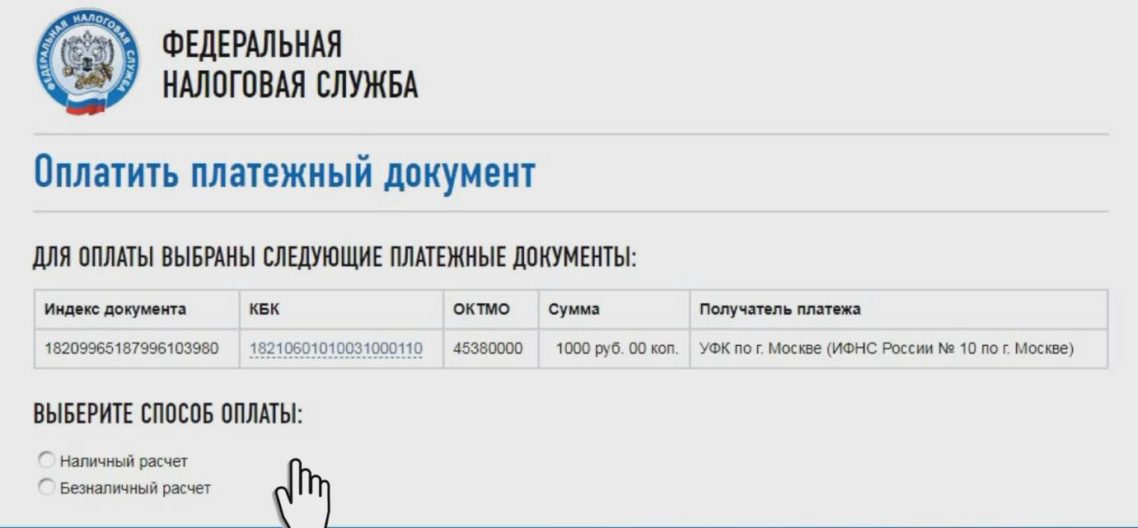 RU;
RU;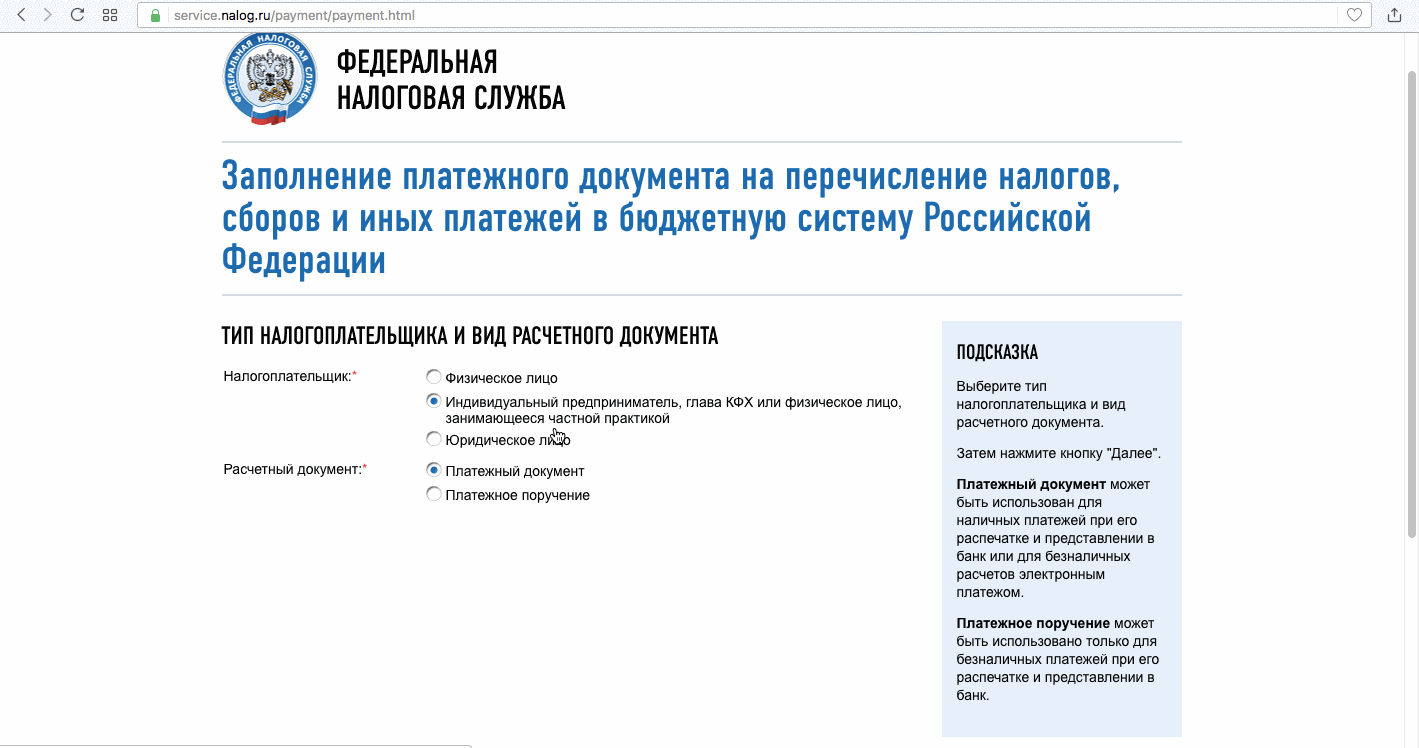
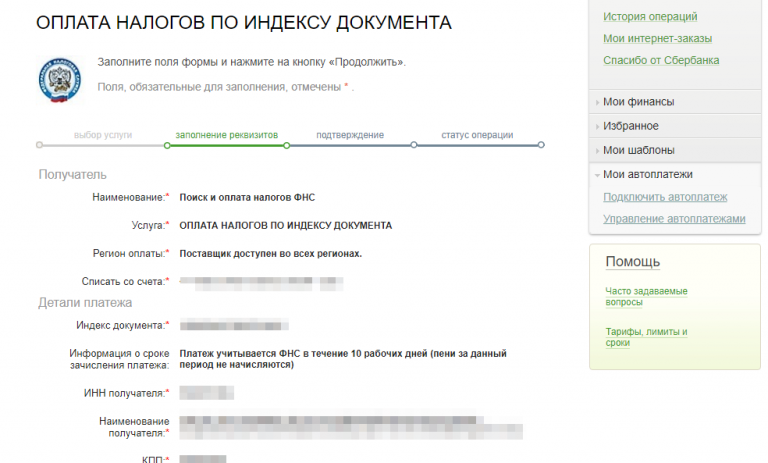
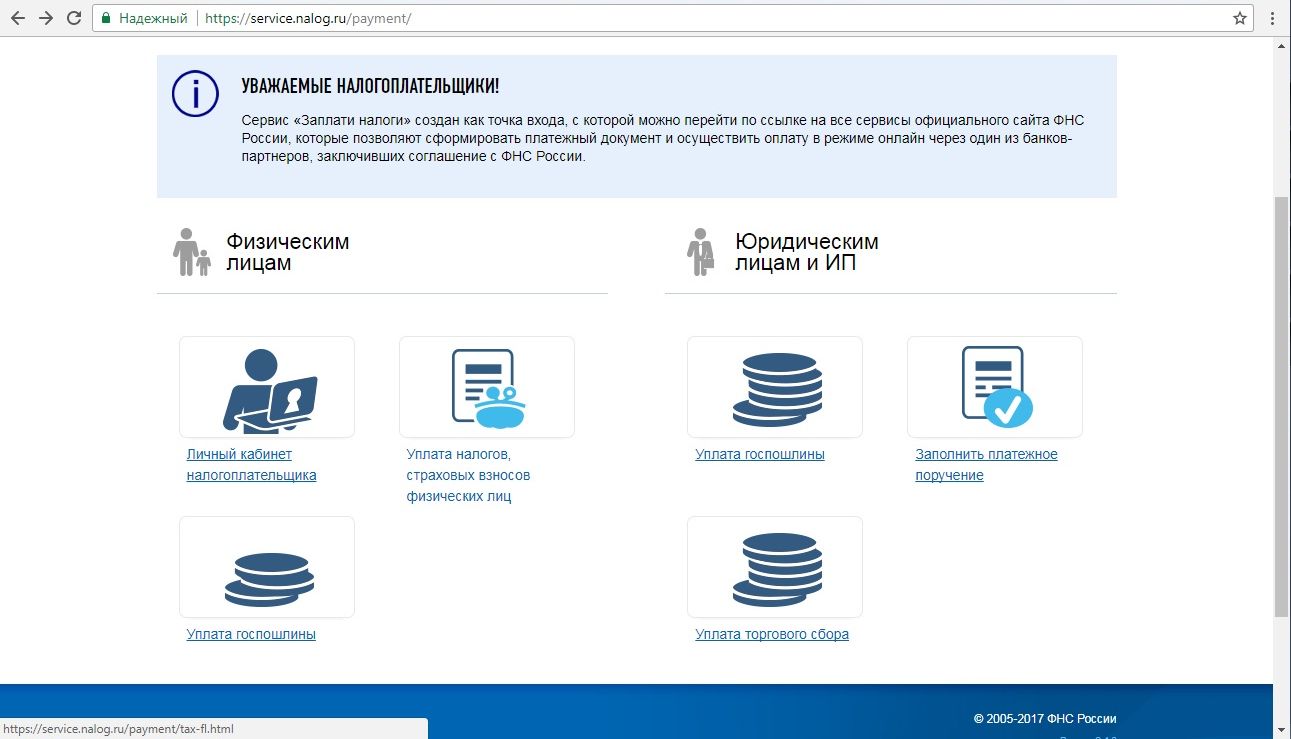 Чтобы получить доступ к этой интернет-услуге, те лица, которые еще не достигли четырнадцатилетнего возраста, могут быть законными представителями (опекунами, родителями или приемными родителями), если последние представляют свидетельство о рождении или документ, удостоверяющий личность этих лиц. представители. В случае, если пароль и логин были получены ранее, но по какой-то причине были утеряны, необходимо посетить любой налоговый орган ФНС РФ с паспортом и копией и оригиналом свидетельства о постановке на налоговый учет. индивидуальный.
Чтобы получить доступ к этой интернет-услуге, те лица, которые еще не достигли четырнадцатилетнего возраста, могут быть законными представителями (опекунами, родителями или приемными родителями), если последние представляют свидетельство о рождении или документ, удостоверяющий личность этих лиц. представители. В случае, если пароль и логин были получены ранее, но по какой-то причине были утеряны, необходимо посетить любой налоговый орган ФНС РФ с паспортом и копией и оригиналом свидетельства о постановке на налоговый учет. индивидуальный. Это так называемые реквизиты доступа, которые необходимы для авторизации на едином государственном и муниципальном портале госуслуг. Важный! Данная авторизация будет возможна только для тех пользователей, которые ранее самостоятельно подавали заявку на получение реквизитов доступа к месту нахождения операторов ОВОСиСС (МФЦ или Почта России).
Это так называемые реквизиты доступа, которые необходимы для авторизации на едином государственном и муниципальном портале госуслуг. Важный! Данная авторизация будет возможна только для тех пользователей, которые ранее самостоятельно подавали заявку на получение реквизитов доступа к месту нахождения операторов ОВОСиСС (МФЦ или Почта России). Для этого вам потребуется открыть соответствующую страницу авторизации в системе, которая находится по следующей ссылке — https://esia.gosuslugi.ru/idp/rlogin?cc\u003dbp. Доступ к личному кабинету станет возможен только в том случае, если лицо ранее подало запрос на получение реквизитов для входа в сервис к оператору Единой системы идентификации, под личным кабинетом.
Для этого вам потребуется открыть соответствующую страницу авторизации в системе, которая находится по следующей ссылке — https://esia.gosuslugi.ru/idp/rlogin?cc\u003dbp. Доступ к личному кабинету станет возможен только в том случае, если лицо ранее подало запрос на получение реквизитов для входа в сервис к оператору Единой системы идентификации, под личным кабинетом.